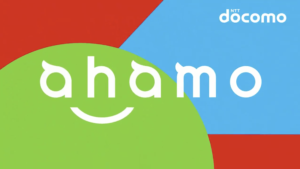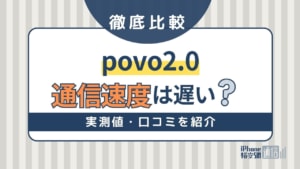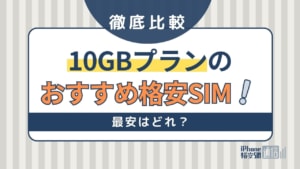- 格安SIM
- 更新日:2023年10月04日
ahamo自分で機種変更する方法を徹底解説!申し込みやデータ移行のやり方は?

※当記事はPRを含みます。詳しくはこちら。
※カシモWiMAXは株式会社マーケットエンタープライズの関連会社、株式会社MEモバイルが運営しています。
ahamoを契約中で、スマホを買い替えたいと考えている方は多いのではないでしょうか。
一見難しく思えますが、手順通りに進めればahamoの機種変更は自分で簡単に行えます。
そこで今回は、ahamoでの機種変更のやり方を解説します。
事前準備や端末購入後のデータ移行方法にも触れているので、具体的に何をすればよいかチェックしましょう。
また、機種変更におすすめのタイミングや、お得なキャンペーンも紹介します。
機種変更をスムーズに安く済ませるため、ぜひ最後までお読みください。
目次
ahamoで機種変更する4つの方法

「ahamoで機種変更したいけれど、やり方がわからない」という方もいるのではないでしょうか。ahamoで機種変更する方法は以下の通りです。
ahamoで機種変更する4つの方法
ここでは、それぞれの機種変更方法について解説します。
1.【おすすめ】ドコモオンラインショップで機種変更
ahamoで機種変更する場合の最もおすすめの方法は、ドコモオンラインショップを利用することです。
ドコモオンラインショップをおすすめする理由として、次の3つが挙げられます。
- 取り扱い端末の種類が多いため好きな機種を購入できる
- 自宅で待ち時間なく機種変更できる
- 手数料がかからない
ドコモオンラインショップでは多彩なラインナップから端末を選べます。
しかし、ahamoの公式サイトは選べる機種が少なく、好みの端末が選択できないかもしれません。
そこで、機種変更する際はドコモオンラインショップを利用するのもひとつの方法です。納得のできる端末を選んで機種変更しましょう。
24時間対応で、オンライン上で手続きが完了します。そのため、店頭で長時間待つ必要がなく、手数料もかかりません。
ただし、サイトメンテナンス中など、受付できない場合もあります。
以下の記事では、ドコモのおすすめスマホを紹介しています。気になる方はぜひチェックしてみてください。
|
公式サイト |
2.ahamo公式サイトで機種変更
ahamo公式サイトからも、端末を購入して機種変更できます。しかし、ドコモオンラインショップと比較して取り扱っている機種は多くありません。
ahamo公式サイトで購入できる端末は以下の通りです。
- iPhone 14
- iPhone 14 Plus
- iPhone 14 Pro
- iPhone 14 Pro Max
- iPhone SE(第3世代)
- Galaxy Z Flip4
- AQUOS wish2 SH-51C
iPhone 14シリーズや一部のAndroidスマホは、ahamoの公式サイトからドコモオンラインショップの購入ページに進めます。
購入する商品の代金が2,750円(税込)以上なら送料無料です。2,750円(税込)未満の場合は一律550円(税込)がかかります。
今使っている端末を引き続き使う場合は、SIMロック解除が必要になることもありますが、ahamoで購入すれば解除する必要はありません。
|
公式サイト |
3.SIMフリー端末自分で用意して機種変更
ドコモショップやahamo以外でSIMフリー端末を自分で購入し、ahamoのSIMカードを挿して機種変更する方法もあります。
中古スマホや、Apple Storeで端末を購入するか、過去に使っていたスマホのSIMロックを解除するなどの方法で端末を用意しましょう。
用意した端末にahamoのSIMカードを挿せば、自分で機種変更できます。ただし、ahamoのSIMカードに対応していない端末があるので注意が必要です。
また、実績情報(確認結果)は全ての動作を保証するものではなく、ドコモは他社携帯電話機にドコモのSIMカードを挿入して利用される場合について、一切の動作保証を行いません。
ahamoのSIMカード対応端末は、こちらで確認できるので、ぜひチェックしてみてください。
4.eSIMを申し込んで機種変更
ahamoでは、スマホに内蔵されたSIMであるeSIMも使用できます。SIMカードを使わないので破損の心配がありません。
ahamoのeSIMは、ahamo公式サイトで申し込みができます。eSIM対応端末は以下の通りです。
- iPhone 14シリーズ
- iPhone 13シリーズ
- iPhone 12シリーズ
- iPhone 11シリーズ
- iPhone XS Max
- iPhone XS
- iPhone XR
- iPhone SE(第3世代)
- iPhone SE(第2世代)
- arrows N F-51C
- Galaxy A54 5G SC-53D
- Galaxy S23 Ultra SC-52D
- Galaxy S23 SC-51D
- Galaxy A23 5G SC-56C
- Galaxy Z Fold4 SC-55C
- Galaxy Z Flip4 SC-54C
- AQUOS R8 SH-52D
- AQUOS R8 pro SH-51D
- AQUOS sense7 SH-53C
- AQUOS R7 SH-52C
- Xperia 10 V SO-52D
- Xperia 1 V SO-51D
- Xperia 5 IV SO-54C
- Xperia 1 IV SO-51C
- Google Pixel 7a
ahamoでeSIMの申し込みを考えている方は、あらかじめ使いたい機種がeSIMに対応しているか確認しましょう。
|
公式サイト |
eSIMとは?
eSIMは、SIMカードがスマートフォン本体の中にあります。対応の端末・キャリアを選ぶことで利用可能です。
SIMカードの抜き差しをする必要がないのも特徴といえます。契約をする場合には、手続きから回線開通までオンラインで完結する場合がほとんどです。
比較的に月額料金が安く、SIMカードの紛失や破損の心配がありません。
以下の記事では、eSIMのメリット・デメリットについて解説しています。もっと詳しく知りたい方はぜひチェックしてみてください!
【安い】アップルストアで購入したiPhoneに機種変更
iPhoneに限られますが、場合によってはドコモショップよりも安く購入できる可能性があります。
下の表ではアップルストアとドコモオンラインショップでの端末の価格を比較しました。また、ドコモ・ahamoのサポートプログラム適用時の価格も記載してありますので是非ご確認ください。
| (税込) | Apple Store | ドコモオンラインショップ | <ドコモ・ahamo限定>「いつでもカエドキプログラム」適用時 |
|---|---|---|---|
| iPhone 15 Pro | 159,800円 | 192,060円 | 97,020円 |
| iPhone 15 | 124,800円 | 149,490円 | 75,570円 |
| iPhone 14 Pro | 在庫なし | 在庫なし | 在庫なし |
| iPhone 14 | 112,800円 | 138,930円 | 69,690円 |
| iPhone 13 | 95,800円 | 在庫なし | 在庫なし |
ドコモオンラインショップと比較すると、端末の通常価格はアップルストアの方が安価です。
また、ドコモショップ等で販売終了したモデル(iPhone 13等)の在庫があるのもアップルストア独自のメリットといえます。
ドコモ・ahamoで購入すると「いつでもカエドキプログラム」を受けられます。
いつでもカエドキプログラムは23か月目に端末を返却すると24カ月目以降の支払いが不要になるというサポートプログラムです。
しかし、2年以上iPhoneを使う場合の本体価格はアップルストアが最安になります。
あまり頻繁に機種変更をしない方、型落ちモデルを安く買いたい方、アップルストアにしか在庫のないモデルを購入したい方はアップルストアでの購入をおすすめします。
なお、iPhone6~iPhone15(Plus/Pro/ProMax含む)に対応していますが、ドコモ以外で購入した場合は動作保証外なので注意が必要です。
以下の記事では、iPhone 15の在庫・入荷情報をまとめています。気になる方は、ぜひチェックしてみてください!
ahamoで機種変更するときに必要な事前準備

次に、ahamoで機種変更するときに準備すべきことを解説します。
手続きをスムーズに進めるため、必要な事前準備について確認しておきましょう。
データのバックアップを取る
機種変更の申し込みが完了し、新端末を受け取ったらデータの移行が必要です。その際に何らかの原因で移行が失敗し、データが消失する可能性があります。
そこで、データを移行する前にバックアップを取っておきましょう。
バックアップを取れば、大切なデータが失われるという万が一の事態を防げます。
写真や動画、電話帳など消えては困るデータを別の媒体に保存しましょう。保存先としては、SDカードやオンラインストレージなどがあります。
使用するツールは、自分が使いやすいと感じるもので問題ありません。
下取りに出す場合は端末を初期化する
ドコモオンラインショップやahamo公式サイトでは、「下取りプログラム」が利用できます。これは、対象機種を下取りに出すとdポイントがもらえるキャンペーンです。
下取りに出す際は、あらかじめ端末の初期化を行いましょう。
初期化すると、スマホを工場出荷時の状態に戻るため、個人情報が漏洩する心配がありません。
スマホの機種やOSごとに若干の違いはありますが、ほとんどの場合、設定メニューから初期化できます。
初期化すると購入後に保存したすべてのデータが消えるので、初期化前には必ずバックアップしておきましょう。
初期化が行われていないと、下取りの際「不備あり」と判定され端末が返送されます。そのため、確実に初期化をしてから下取りに出しましょう。
クレジットカードまたは銀行口座を用意する
クレジットカードまたは銀行口座は商品の代金や毎月の利用料金の支払い方法の登録に必要です。
クレジットカードを利用する際には本人認証サービスによる認証を行う必要があります。
利用可能なクレジットカード、金融機関口座や詳しい注意事項等は公式HPをご確認ください。
|
公式サイト |
公式サイト |
ahamoの機種変更をするやり方

ここからは、ahamoで機種変更する手順を方法別に解説します。
【方法別】ahamo機種変更の手順
ドコモオンラインショップで機種変更する手順
ドコモオンラインショップで機種変更する手順は以下の通りです。
ドコモオンラインショップで機種変更する手順
- ドコモオンラインショップにアクセスする
- ドコモオンラインショップで新しいスマホを購入する
- SIMカードを新しいスマホに挿入する
- スマホのデータ移行をする
1.ドコモオンラインショップでahamo対応端末を探す
ドコモオンラインショップで機種変更する場合、まずはドコモオンラインショップにアクセスしましょう。
トップページから「機種をさがす」を選択します。
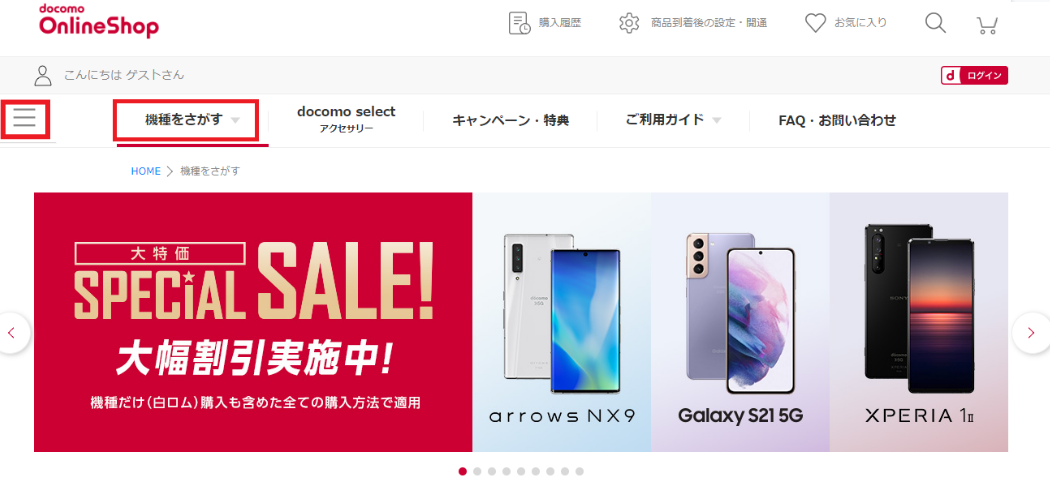
iPhoneに機種変更したい人は「iPhone」を、Androidスマホに機種変更したい人は「スマートフォン」を選択しましょう。
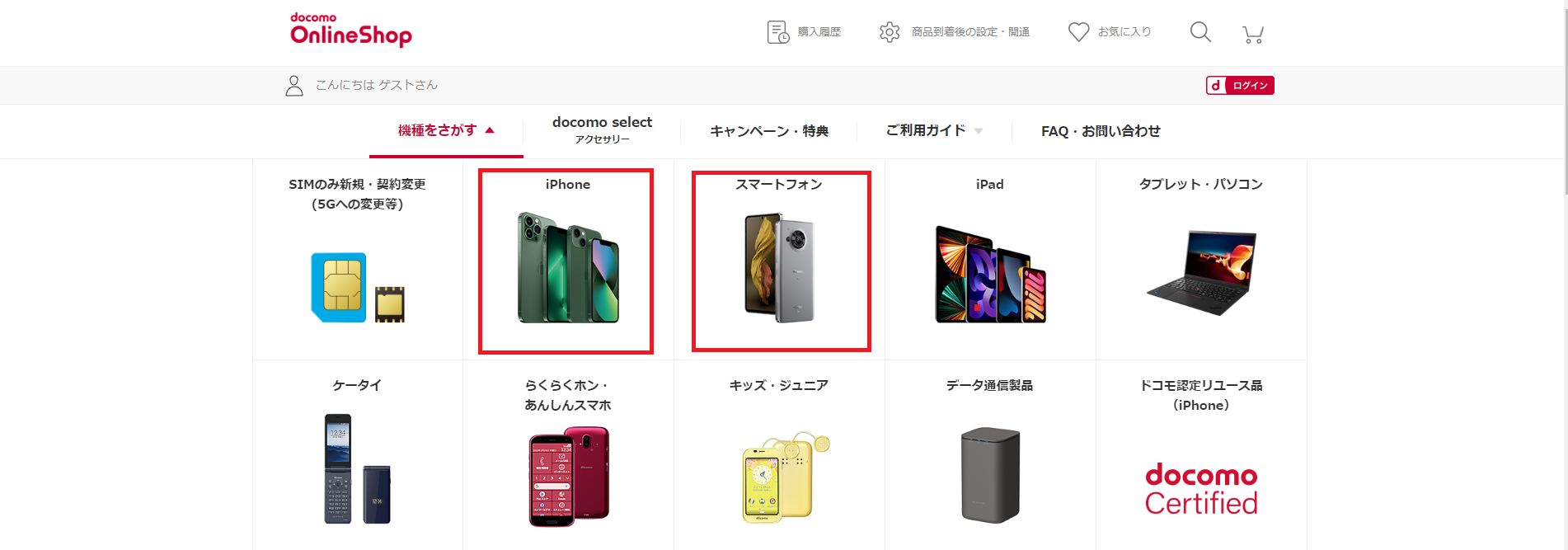
|
公式サイト |
2.端末を購入する
今回はiPhone 14 Proを購入する場合の手順を紹介します。製品選択画面で「iPhone 14 Pro」を選択してください。
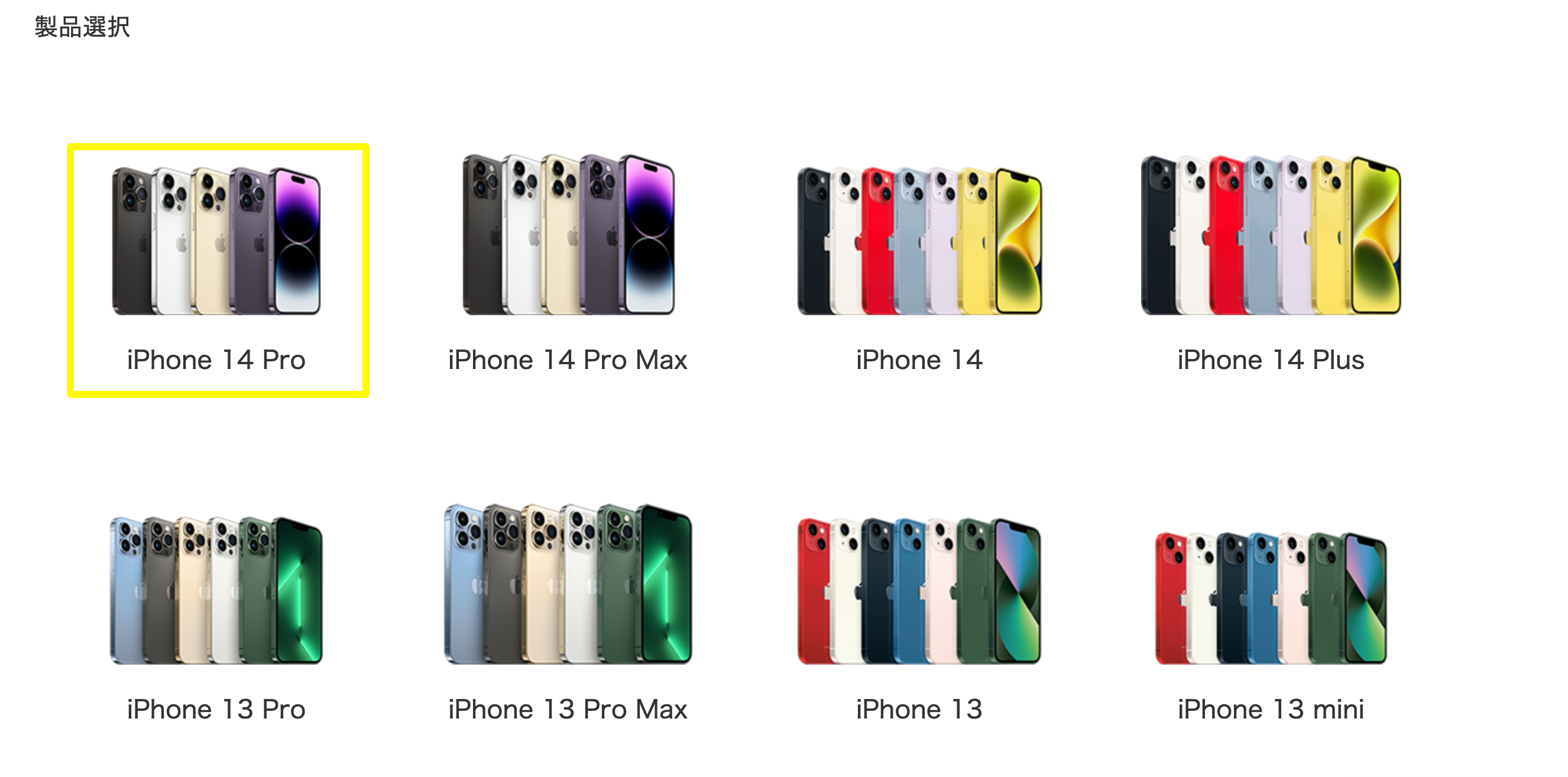
次に、カラー・容量を選び、購入方法は「機種変更」を選択します。
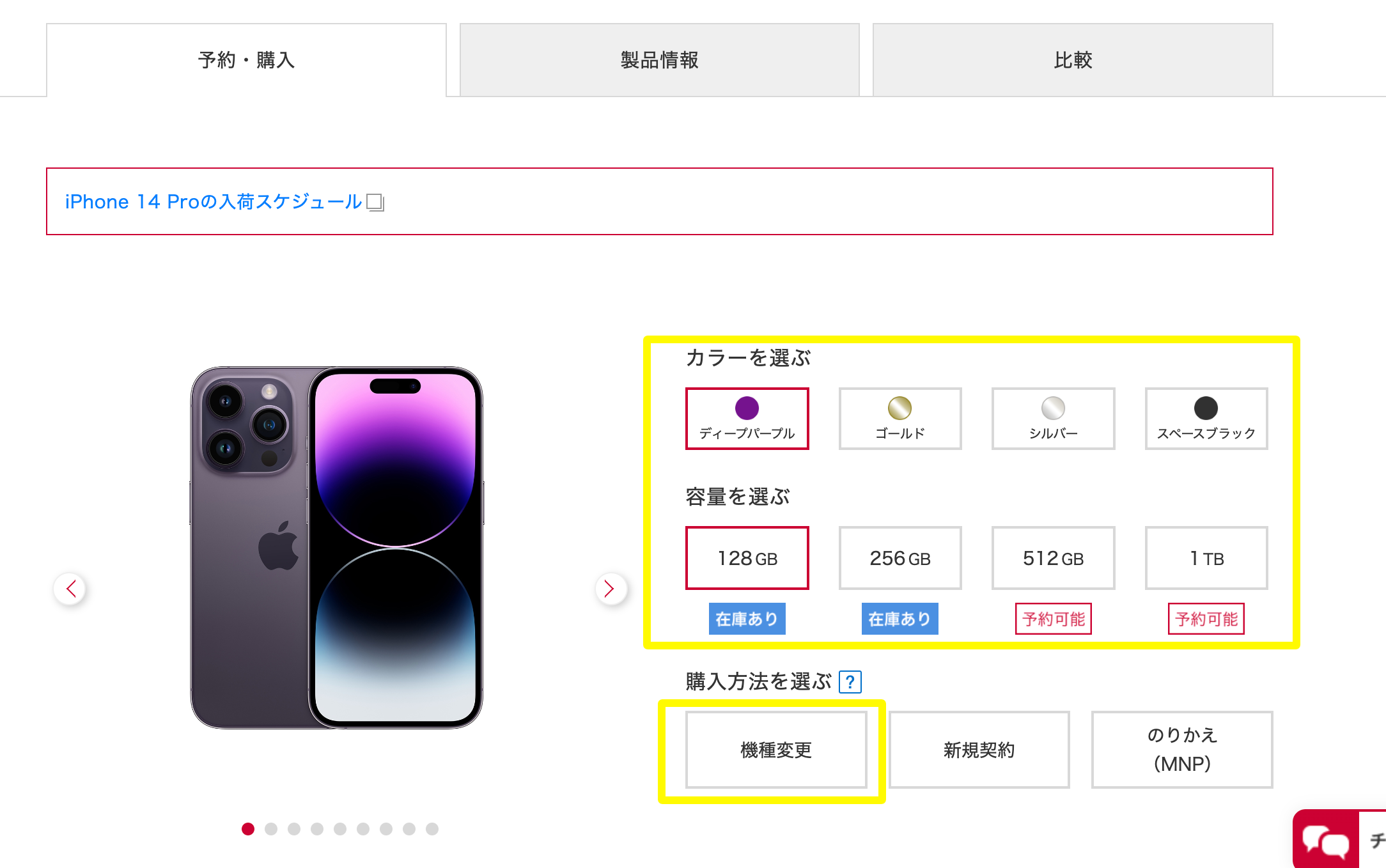
「機種変更」を選択するとログイン画面が表示されるため、dアカウントでログインしてください。
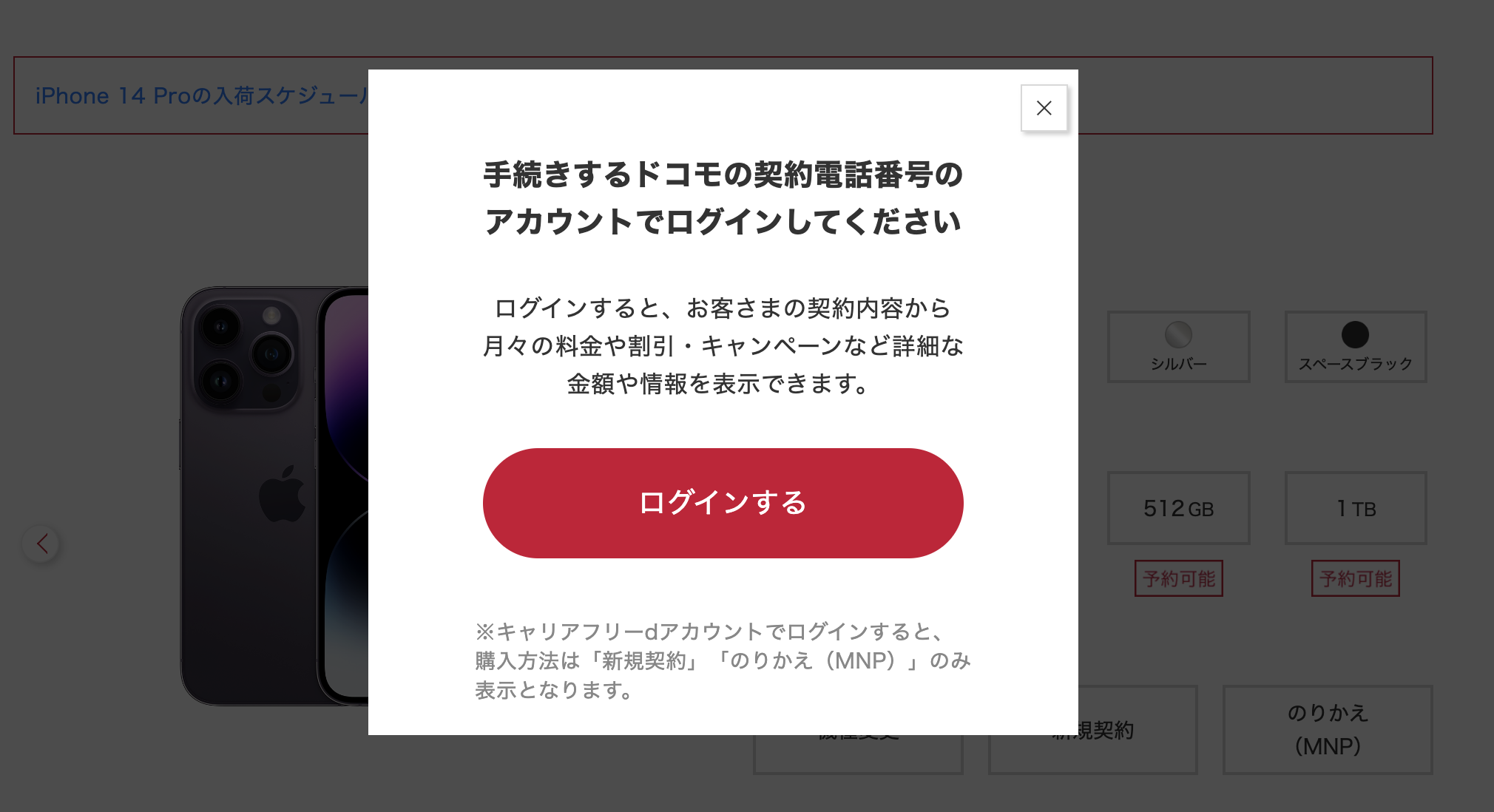
ログイン後は、支払い方法を選択して下へスクロールします。
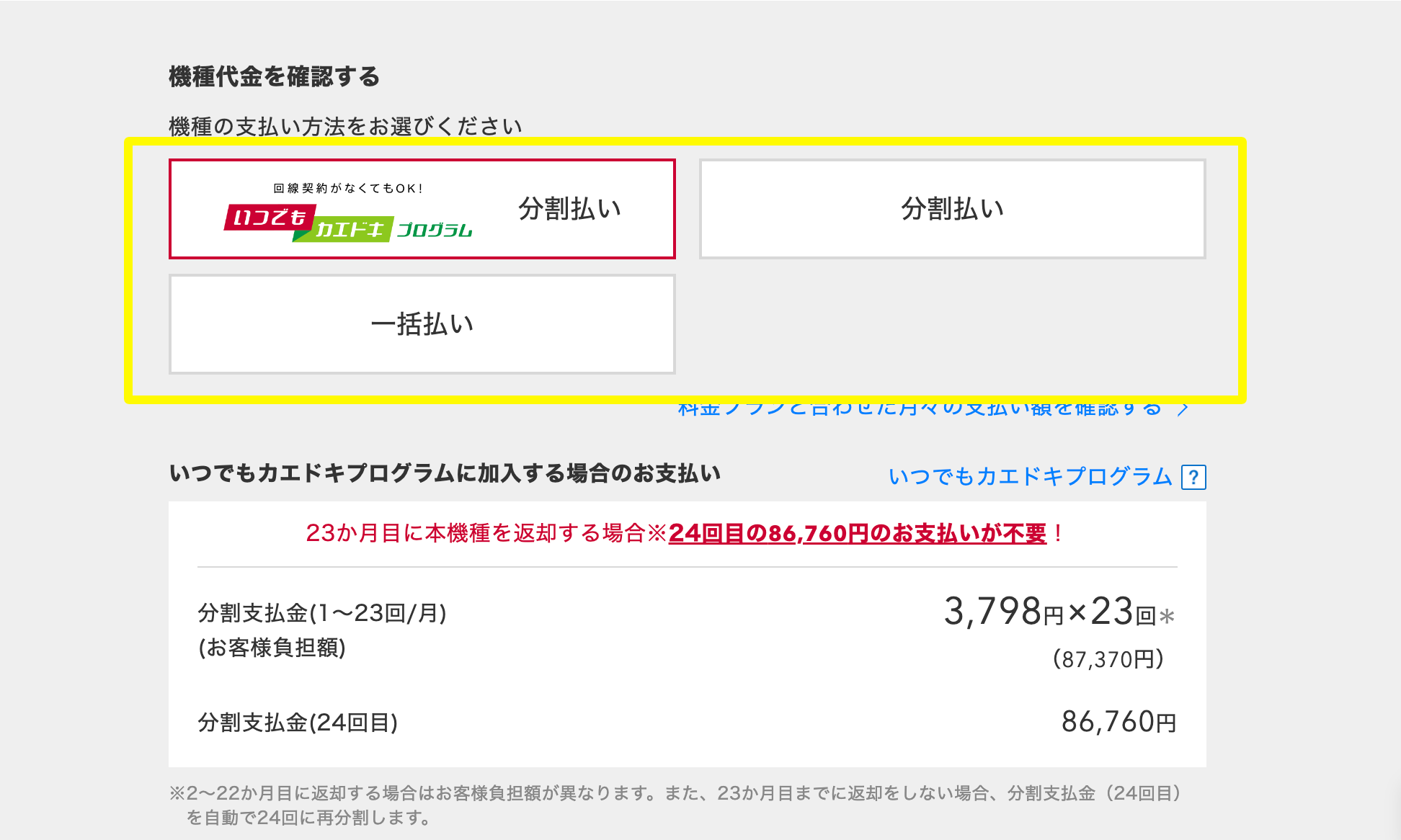
「カートに入れる」を選択し、その後表示される指示に従って入力していき、購入手続きを完了させましょう。
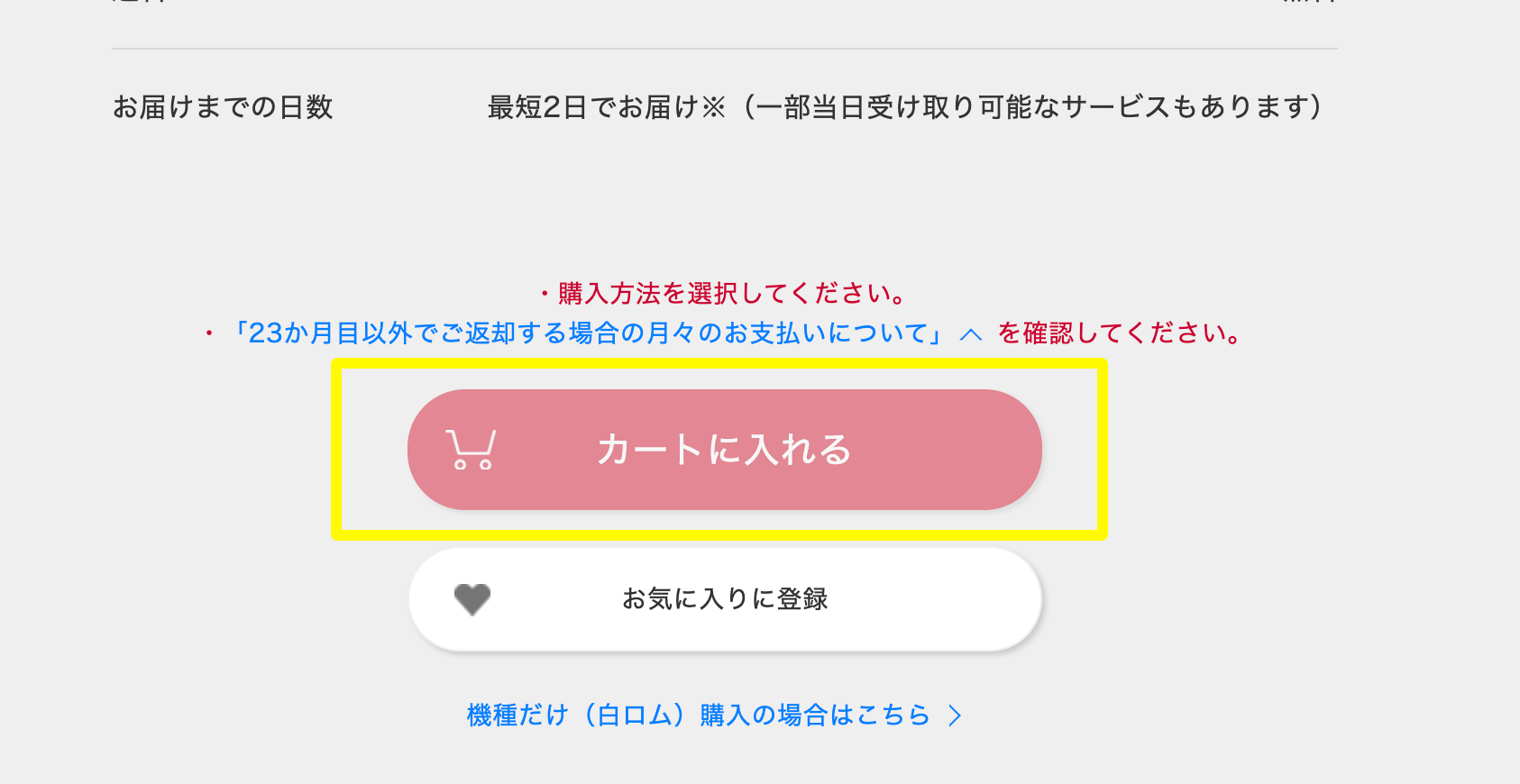
|
公式サイト |
3.商品を受け取りSIMカードを挿入する
申し込み後、数日でスマホが届きます。
最短2日で到着しますが、地域によっては時間がかかる場合もあります。
自宅以外にも店舗での受け取りが可能ですので、受け取りやすい方法を選択しましょう。
スマホが届いたら、以下の手順に従ってSIMカードを入れ替えてください。
- これまで使っていたスマホからSIMカードを取り出す
- 新しく購入したスマホのSIMトレイを引き出す
- SIMカードをSIMトレイにのせて挿入する
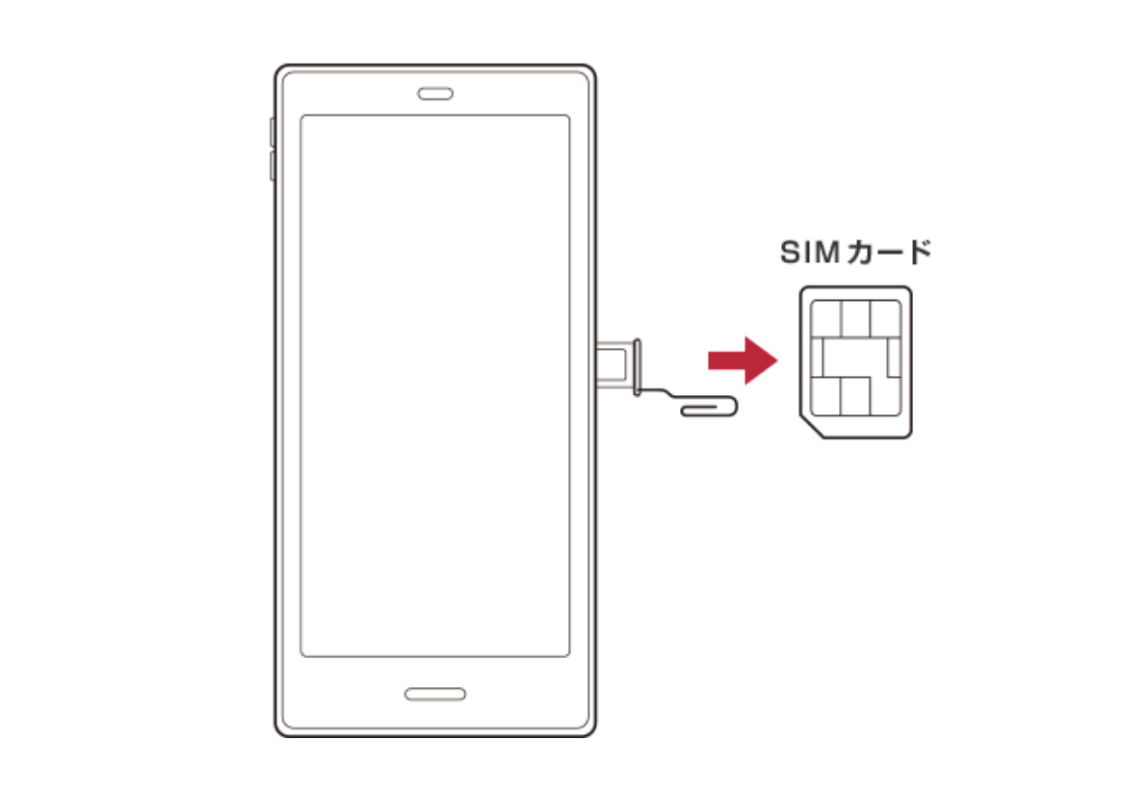
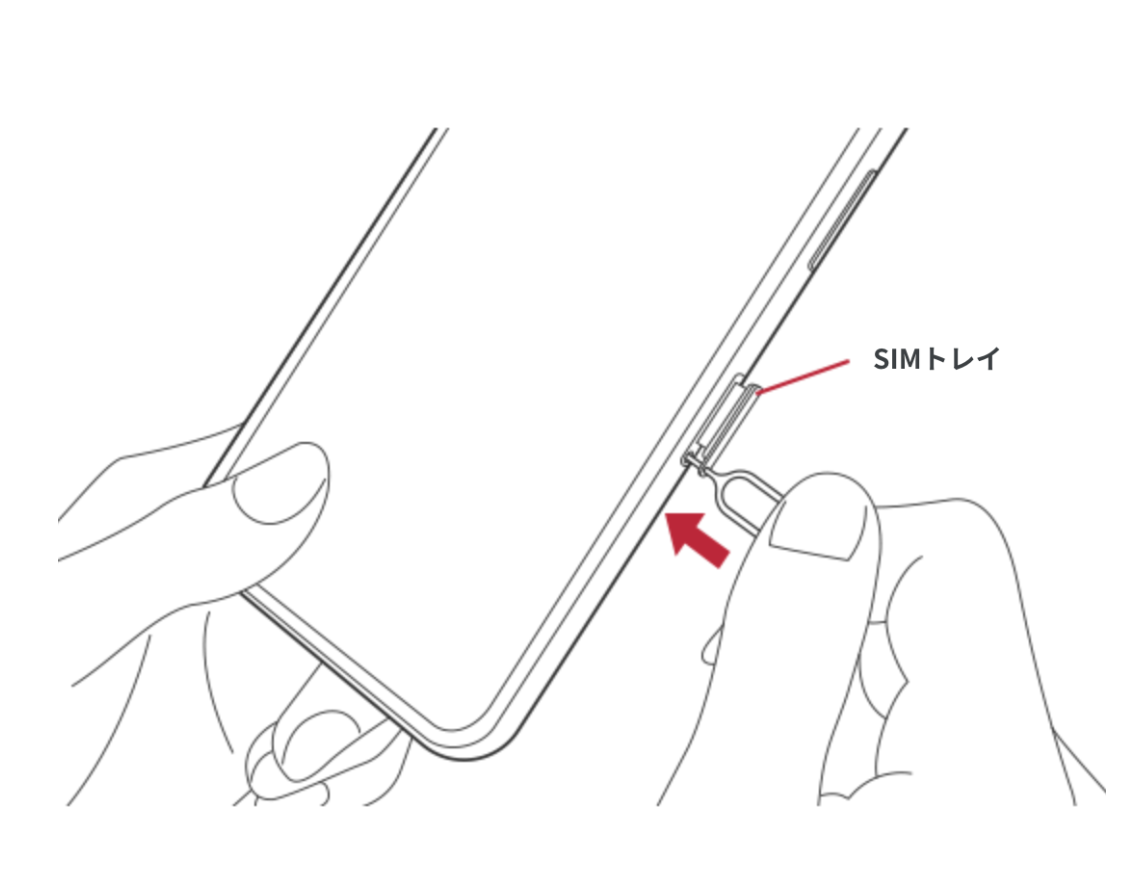
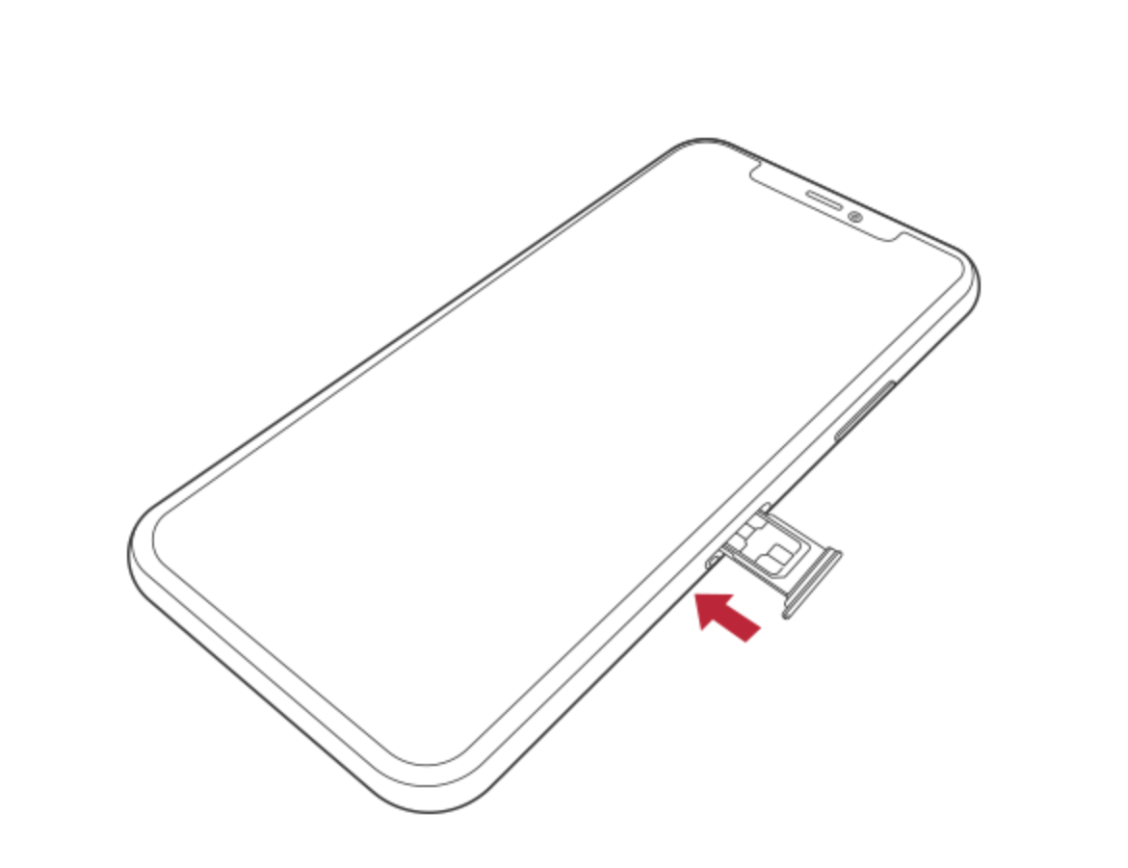
SIMカードの挿入口はスマホの種類によって異なります。挿入口がわからない場合は説明書などで確認するとよいでしょう。
以下の記事では、SIMカードの入れ替え方法を解説しています。操作に不安のある方は、ぜひチェックしてみてください!
|
公式サイト |
4.スマホのデータ移行をする
SIMカードの入れ替えが完了したら、スマホのデータを移行して完了です。
データの移行方法は「ahamoで機種変更したときのデータ移行方法」の項目を参考にしてください。
|
公式サイト |
ahamo公式サイトで機種変更する手順
ahamoの公式サイトで機種変更する手順は以下の通りです。
ahamoの公式サイトで機種変更する手順
- ahamo公式サイトにアクセスする
- 機種変更したいスマホを購入する
- 自宅にスマホが届く
- SIMカードを新しいスマホに挿入する
- スマホのデータ移行をする
1.ahamo公式サイトで端末を購入する
ahamo公式サイトで機種変更する場合、まずはahamo公式サイトにアクセスしましょう。ahamo公式サイトにアクセスしたら「製品」をタップします。
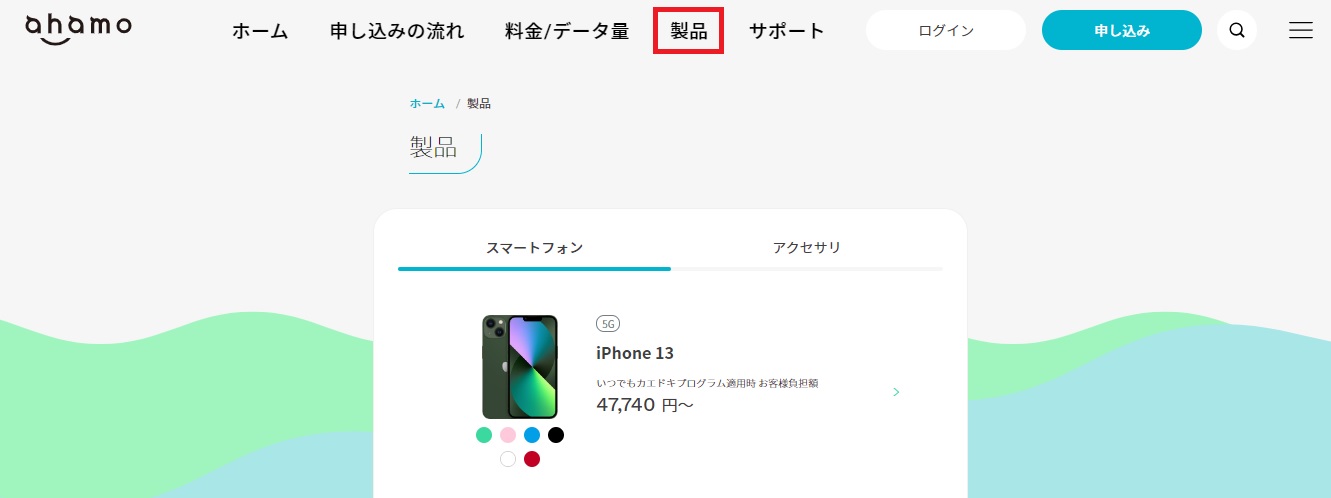
購入したい機種を選択し、手続きを進めます。ここでは、iPhone 14 Proを購入する際の手順を紹介します。
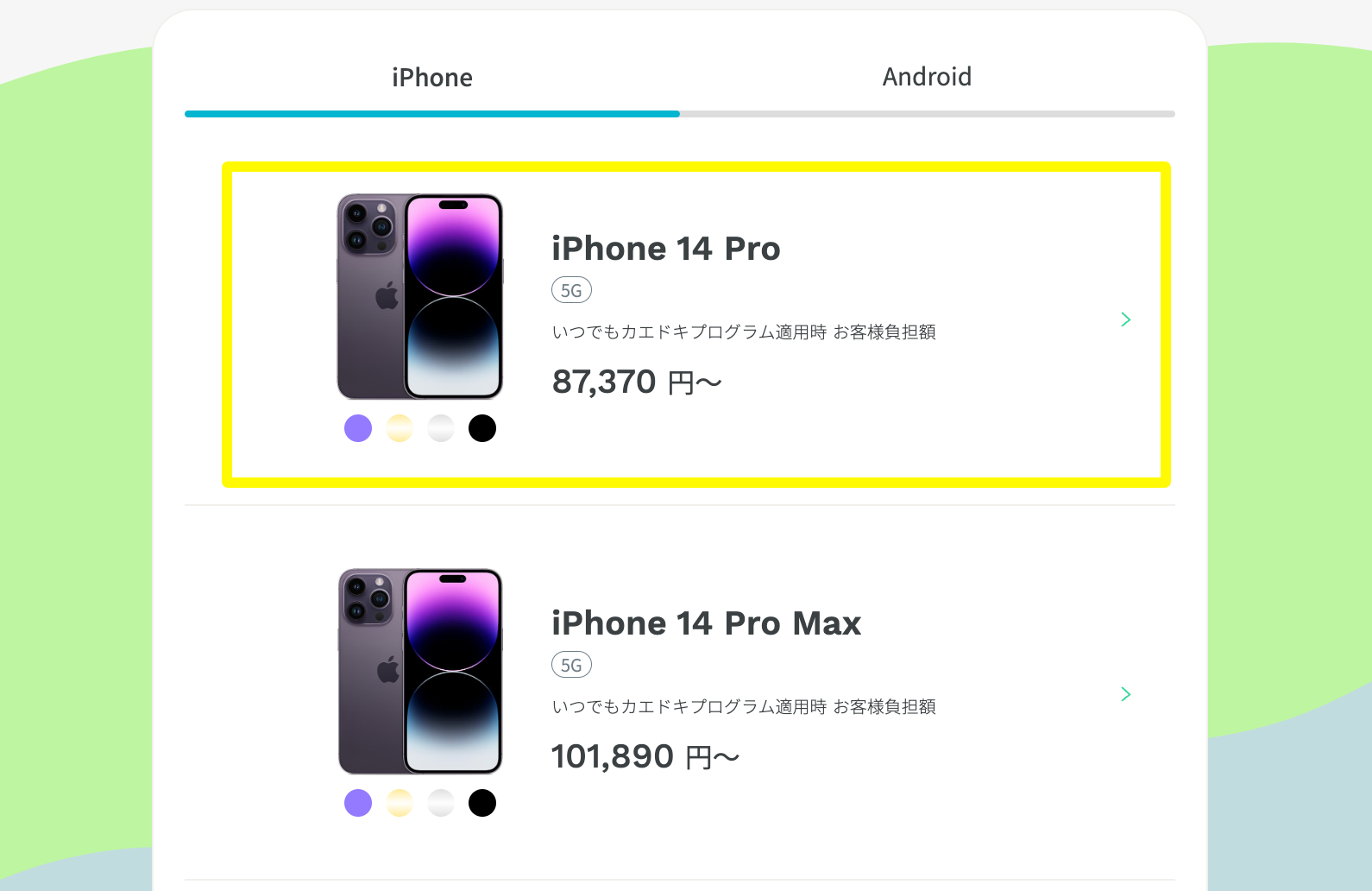
購入する製品を選択したら、製品情報のページが表示されます。「申し込み」を選択しましょう。
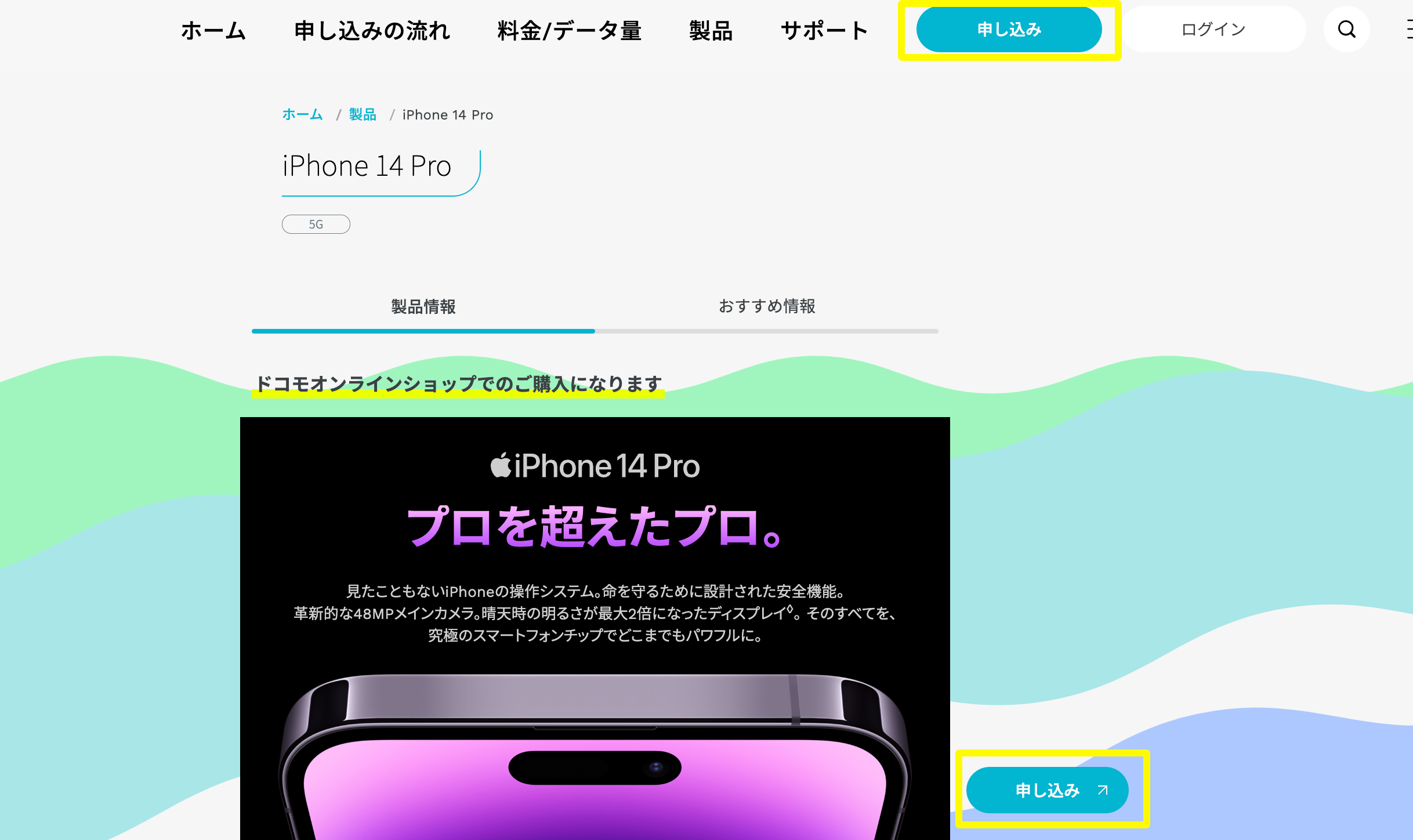
ドコモオンラインショップのページに移動しますが、問題ありません。ドコモオンラインショップから購入したいスマホを選択して、手続きを進めます。
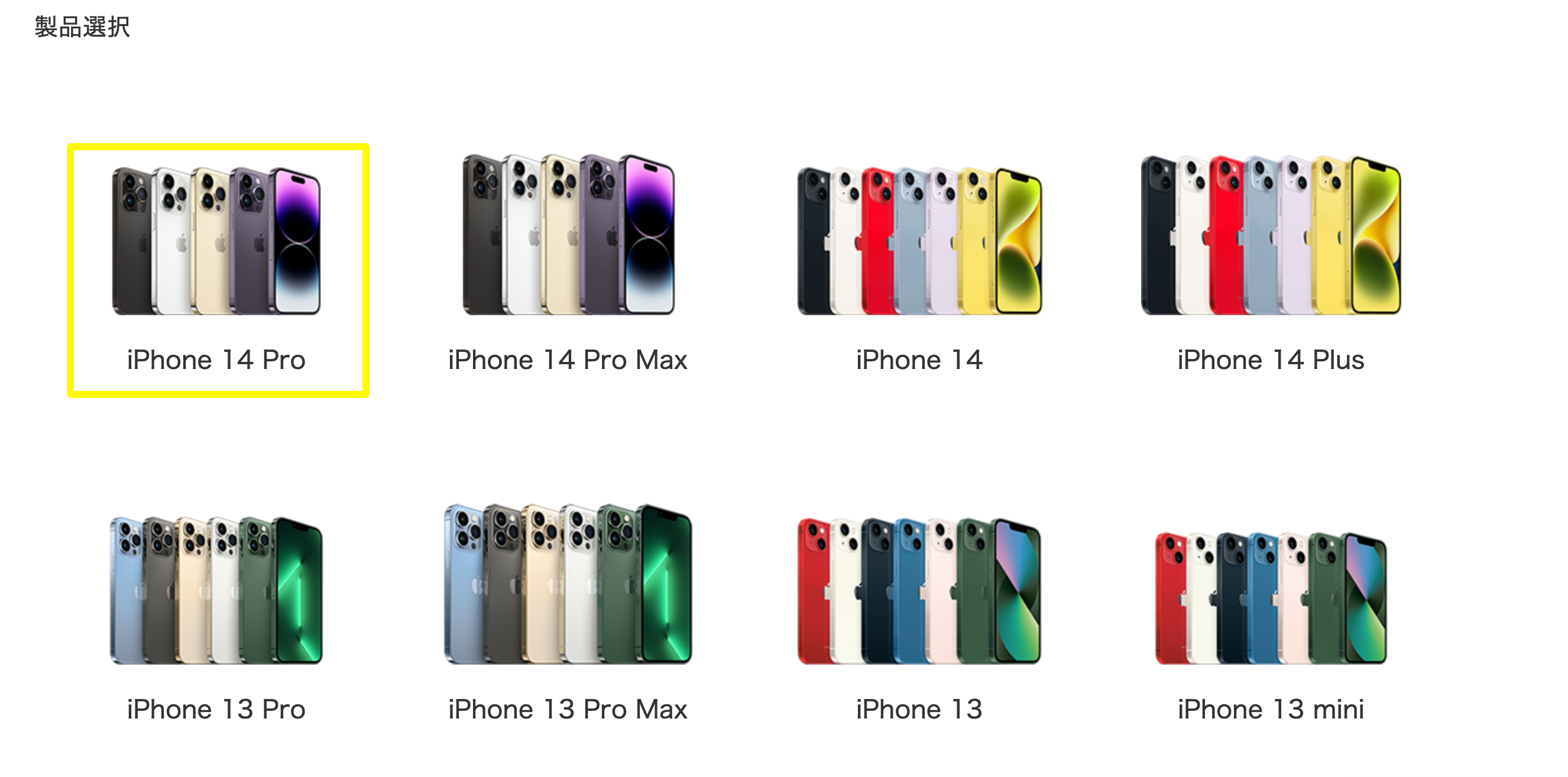
|
公式サイト |
2.商品を受け取りSIMカードを挿入する
ahamoで購入した端末は、契約住所まで配送されます。
ドコモオンラインショップで購入した場合と異なり、店頭受け取りは利用できません。
地域によって配送日数は異なりますが、最短3~8日で配送されます。
端末を受け取ったら、SIMカードを挿入しましょう。
SIMカードの入れ替え方法は、「ドコモオンラインショップで機種変更する手順」と同様です。
|
公式サイト |
3.スマホのデータ移行をする
最後に、新しいスマホへデータ移行して機種変更は完了です。
データの移行方法は「ahamoで機種変更したときのデータ移行方法」の項目を参考にしてください。
|
公式サイト |
SIMフリー端末を用意して機種変更する手順
SIMフリー端末を自分で用意して機種変更する手順は以下の通りです。
SIMフリー端末を自分で用意して機種変更する手順
- SIMフリー端末を自分で用意する
- SIMカードの種類を確認する
- 新しい端末にSIMカードを挿す
- スマホのデータ移行をする
1.ahamo対応端末を確認する
まずは、ahamo公式サイトで対応端末を調べましょう。
SIMフリー端末でも、ahamoの対応端末でなければ利用できません。
ただし、ahamoではiPhoneをはじめ、GalaxyやXperiaなどメジャーなブランドのスマホに対応しています。
そのため、ほとんどの場合はahamoで利用できると考えて問題ありません。
以下の記事では、ahamoの対応機種一覧を解説しています。iPhone・Androidにわけて紹介していますので、こちらもあわせてお読みください!
|
公式サイト |
2.Apple StoreやECサイトなどでSIMフリー端末を購入する
ahamoの対応端末を確認したら、Apple storeやECサイトでSIMフリー端末を購入しましょう。
端末代を抑えたいという方は、中古スマホの購入もおすすめです。
SIMフリー端末や中古スマホを購入できるショップの中でも、利用者が多く評判の良い店舗をまとめました。
これらのショップでスマホを購入したら、ahamoの申し込みに進みましょう。
|
公式サイト |
3.ahamoで端末に対応したSIMカードを申し込む
端末を購入したら、ahamoでSIMカードを申し込みましょう。
ahamoで発行できるSIMカードは、nano SIMとeSIMの2種類です。
端末ごとに対応しているSIMカードは異なりますので、購入した端末の対応サイズを事前に確認しておきましょう。
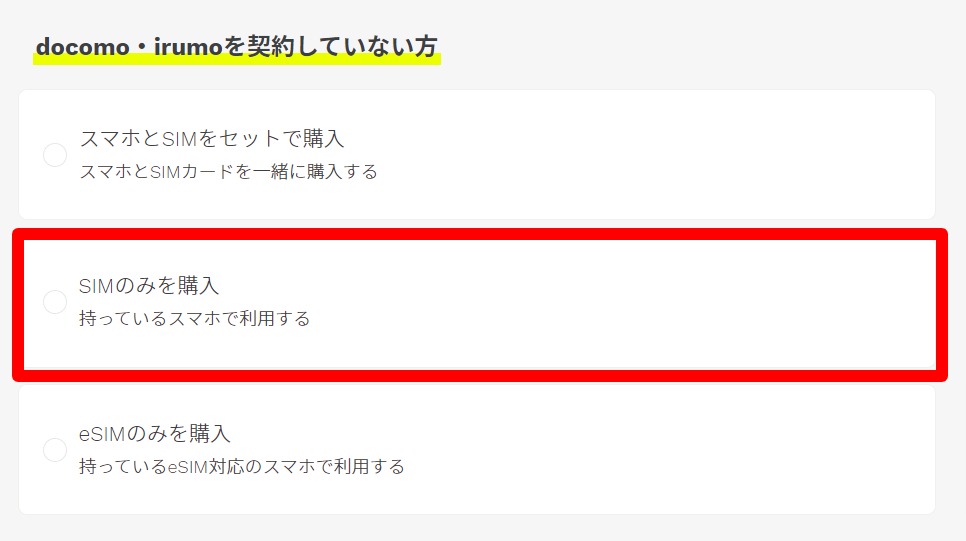
SIMカードのみ申し込む場合、申し込み画面で「SIMのみ購入」を選択します。
画面の指示に従い、ahamoの申し込み手続きを進めてください。
|
公式サイト |
4.新しい端末にSIMカードを挿入する
ahamoでSIMカードの申し込みが完了したら、数日で契約住所まで配送されます。
新しい端末にSIMカードを挿入し、開通手続きをしましょう。
SIMカード挿入後、APN設定を行うとahamoが開通します。
ahamoのiPhone・AndroidスマホのAPN設定方法は、以下の記事を参考にしてください。
|
公式サイト |
5.スマホのデータ移行をする
最後に、新しいスマホへデータ移行して機種変更は完了です。
データの移行方法は「ahamoで機種変更したときのデータ移行方法」の項目を参考にしてください。
|
公式サイト |
eSIMを申し込んで機種変更する手順
eSIMを申し込む場合、まずeSIM対応機種を用意する必要があります。申し込みの手順は以下の通りです。
eSIMを申し込んで機種変更する手順
- eSIM対応機種を購入する
- ahamoにログインする
- 「その他の手続き」を選択する
- 「eSIM発行・再発行のお手続き」を選択する
- 申し込みを確定させる
- eSIMの開通設定をする
- スマホのデータ移行をする
1.eSIM対応機種を購入する
eSIMを利用する場合は、eSIMが使えるahamo対応端末を用意します。まずは、ahamo公式サイトの「対応端末一覧」にアクセスしましょう。
このページでは、キャリアやメーカーを絞って対応機種の確認が可能です。「eSIM対応端末のみ表示」を選択すると、eSIM対応機種のみが表示されます。
|
公式サイト |
2.ahamoでeSIM発行手続きをする
次に、ahamo公式サイトにアクセスし、dアカウントでログインします。次に、メニューから「その他の手続き」を選択しましょう。
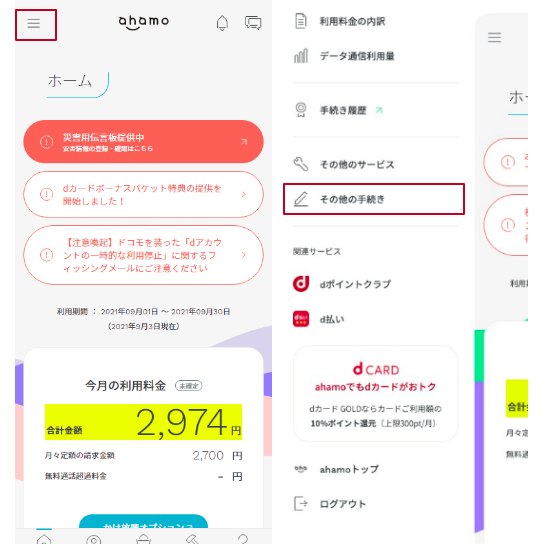
「eSIM発行・再発行のお手続き」から申し込みを進めます。
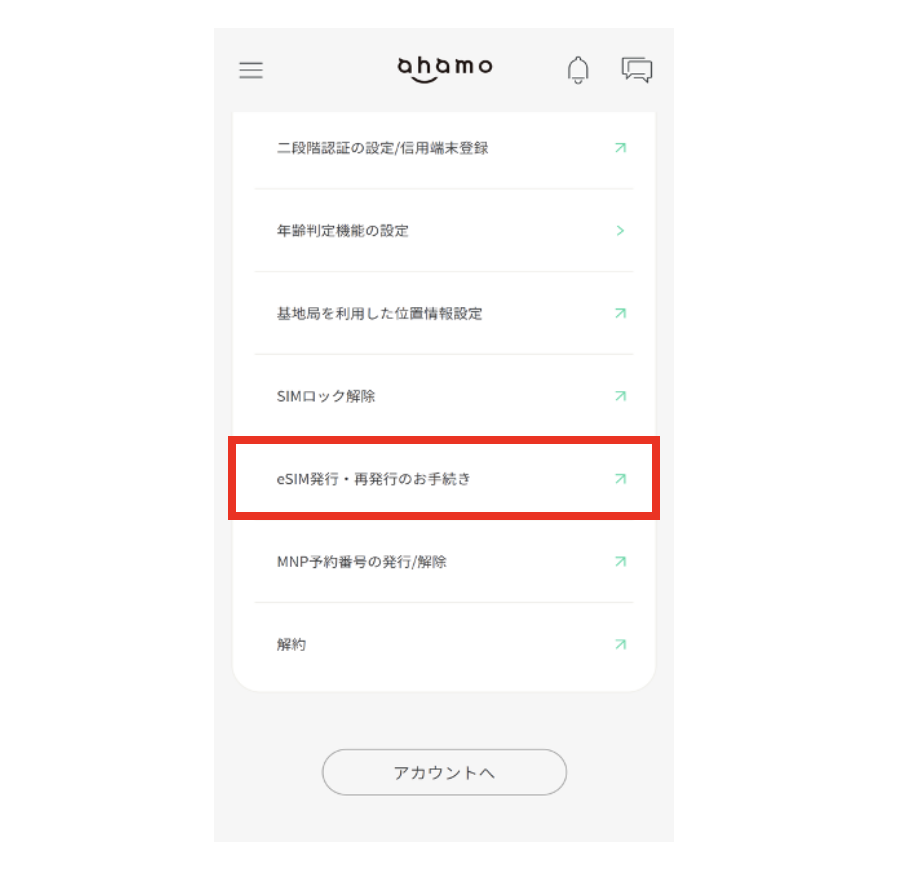
初めてeSIMを利用する方は「新しい機種(持ち込み)でeSIM発行」を選択して、EID(32桁)を入力しましょう。
eSIMを利用中の端末でプロファイルの再発行をする場合は、「eSIM利用中の機種で再発行」を選択します。端末のEIDが表示されたものと合っているか確認しましょう。
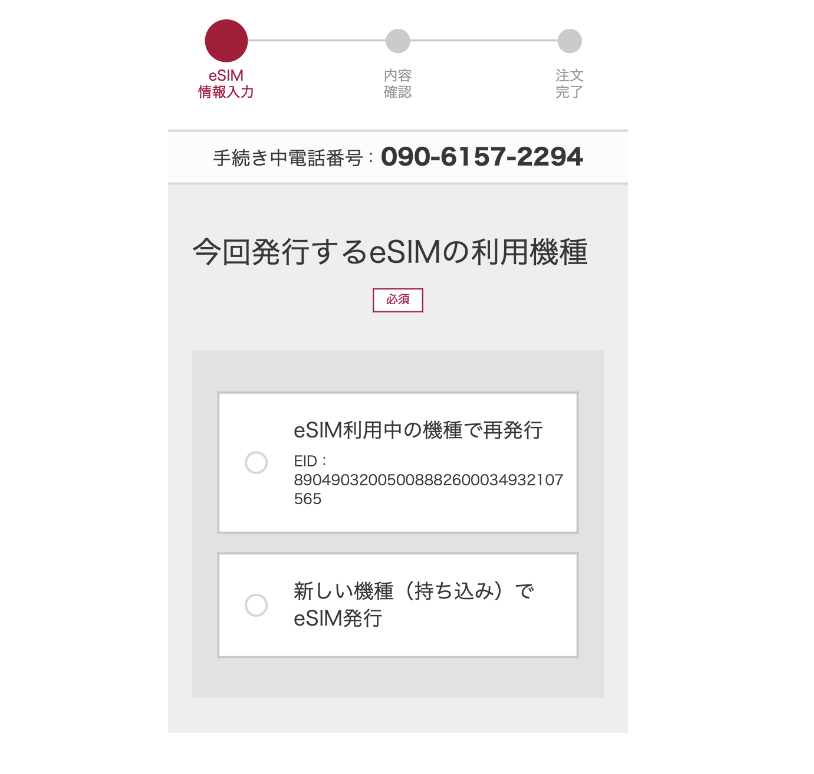
入力内容を確認して注文完了です。
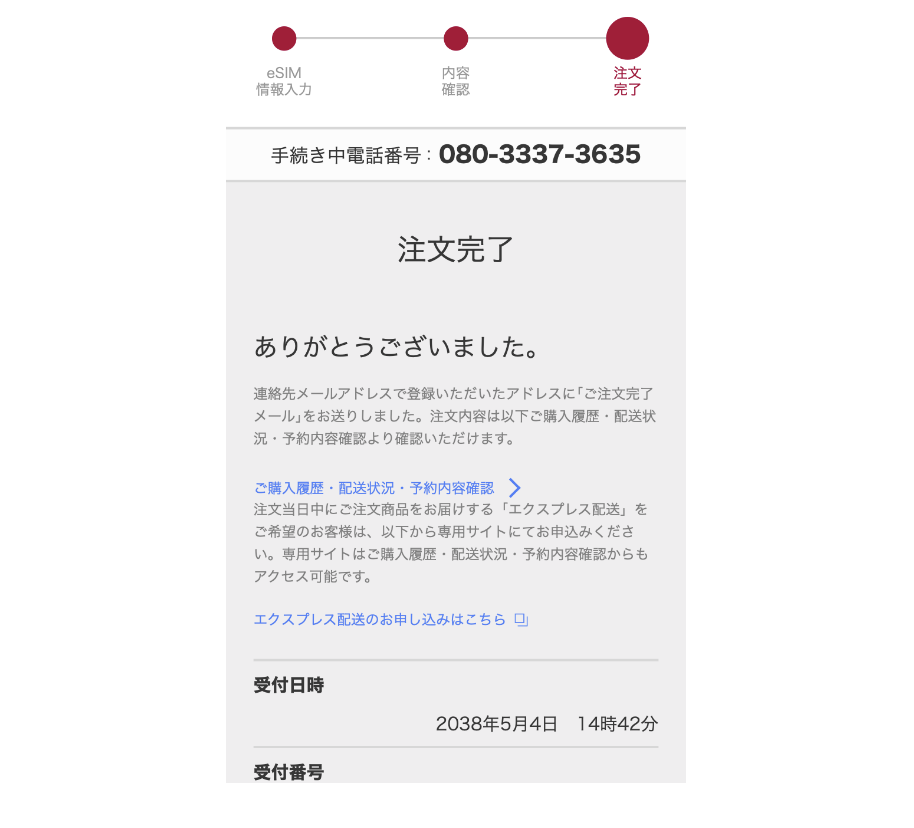
|
公式サイト |
3.eSIMの開通手続きをする
手続き完了後は、eSIM開通の作業が必要です。
iPhoneは設定メニューの「モバイル通信」、Androidスマホは「モバイルネットワーク」からeSIMプロファイルをダウンロードします。手順は以下を参考にしてください。
iPhoneの場合(手動でプロファイルをダウンロード)
- 「設定」>「モバイル通信」>「モバイル通信プランを設定」を選択する
- 「eSIMを設定」を選択する
- モバイル通信設定完了に切り替わったことを確認して、「完了」を選択する
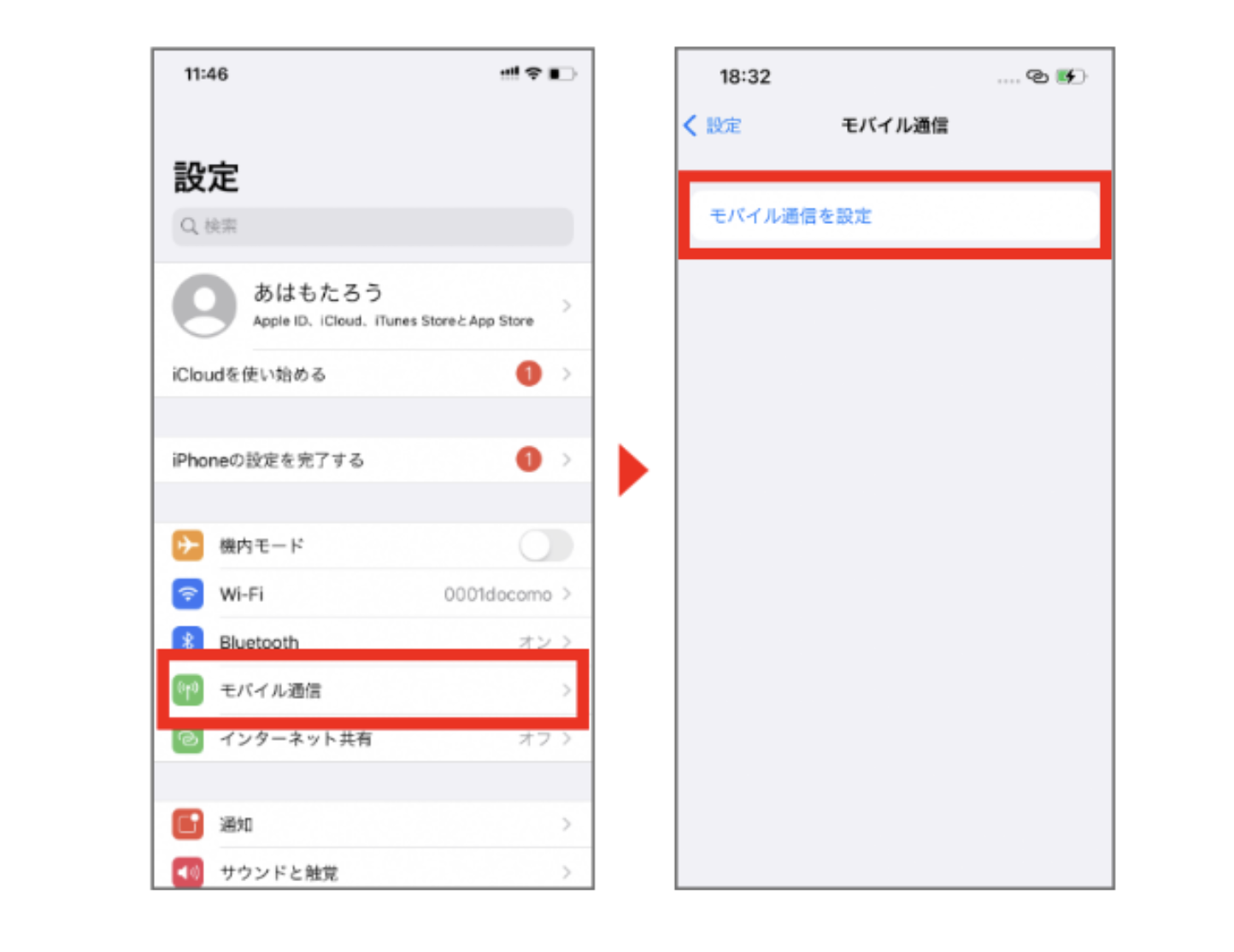
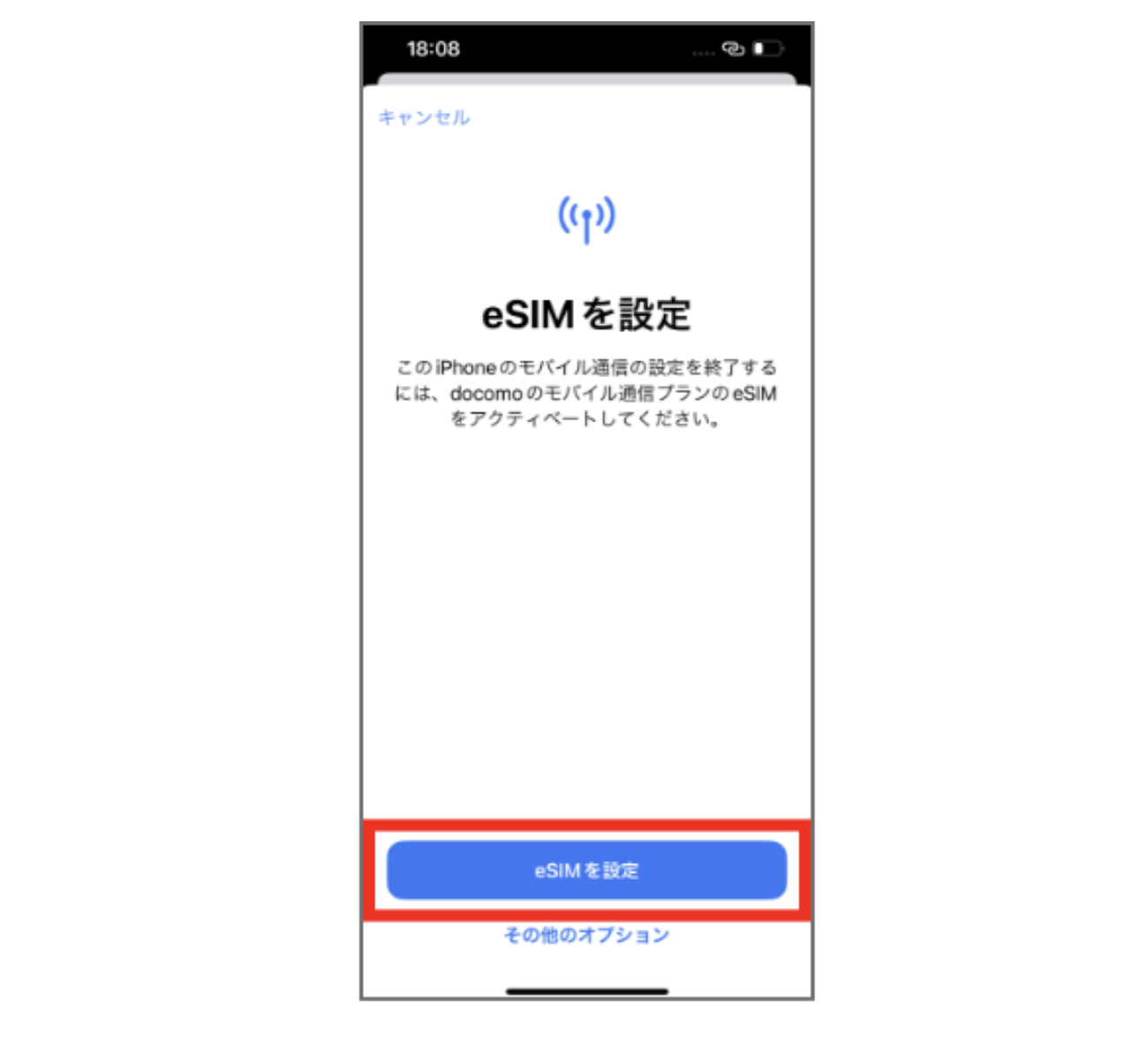
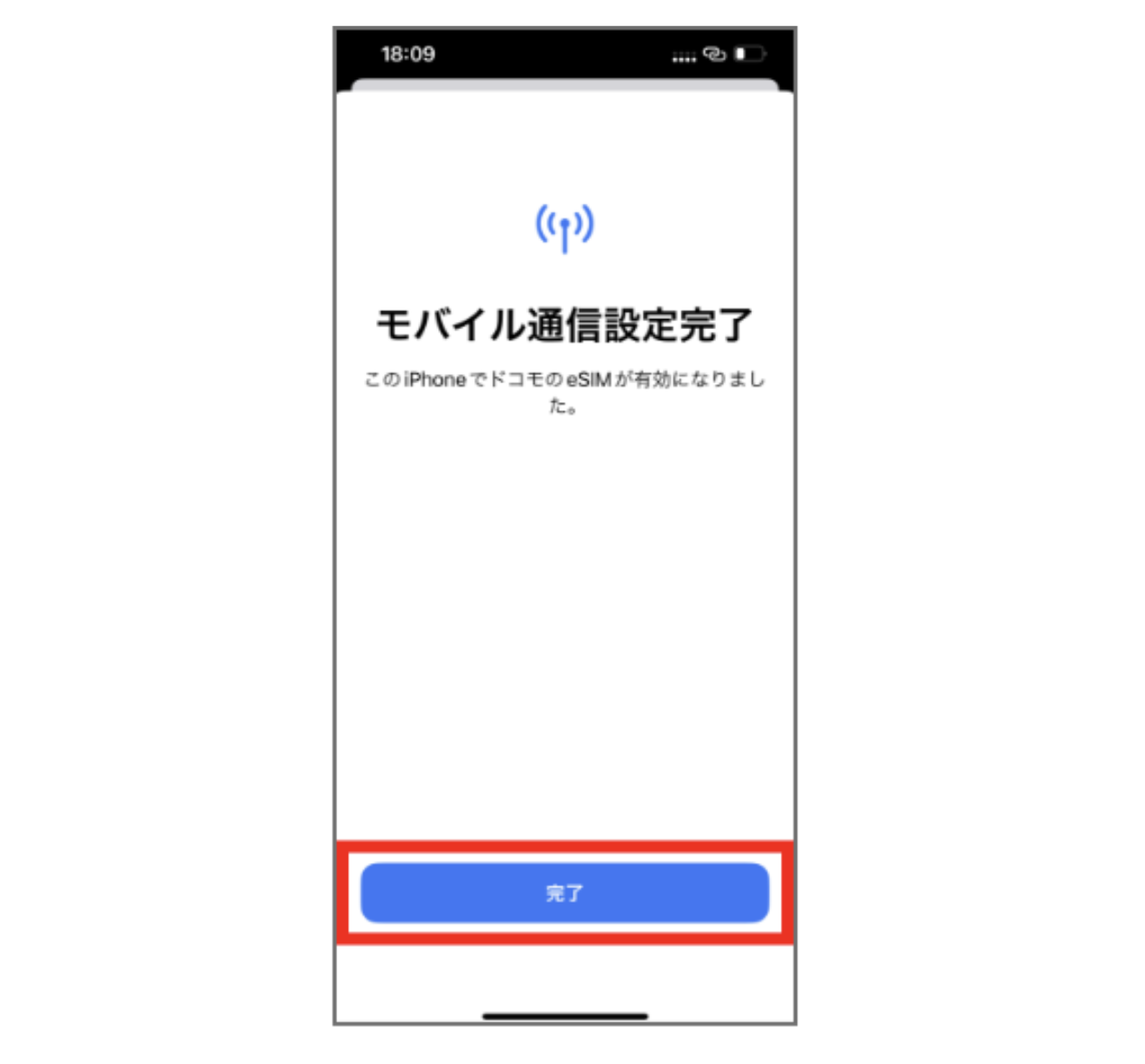
通常、iPhoneのeSIMプロファイルは、「モバイル通信の設定を完了」をタップするだけでダウンロードできます。
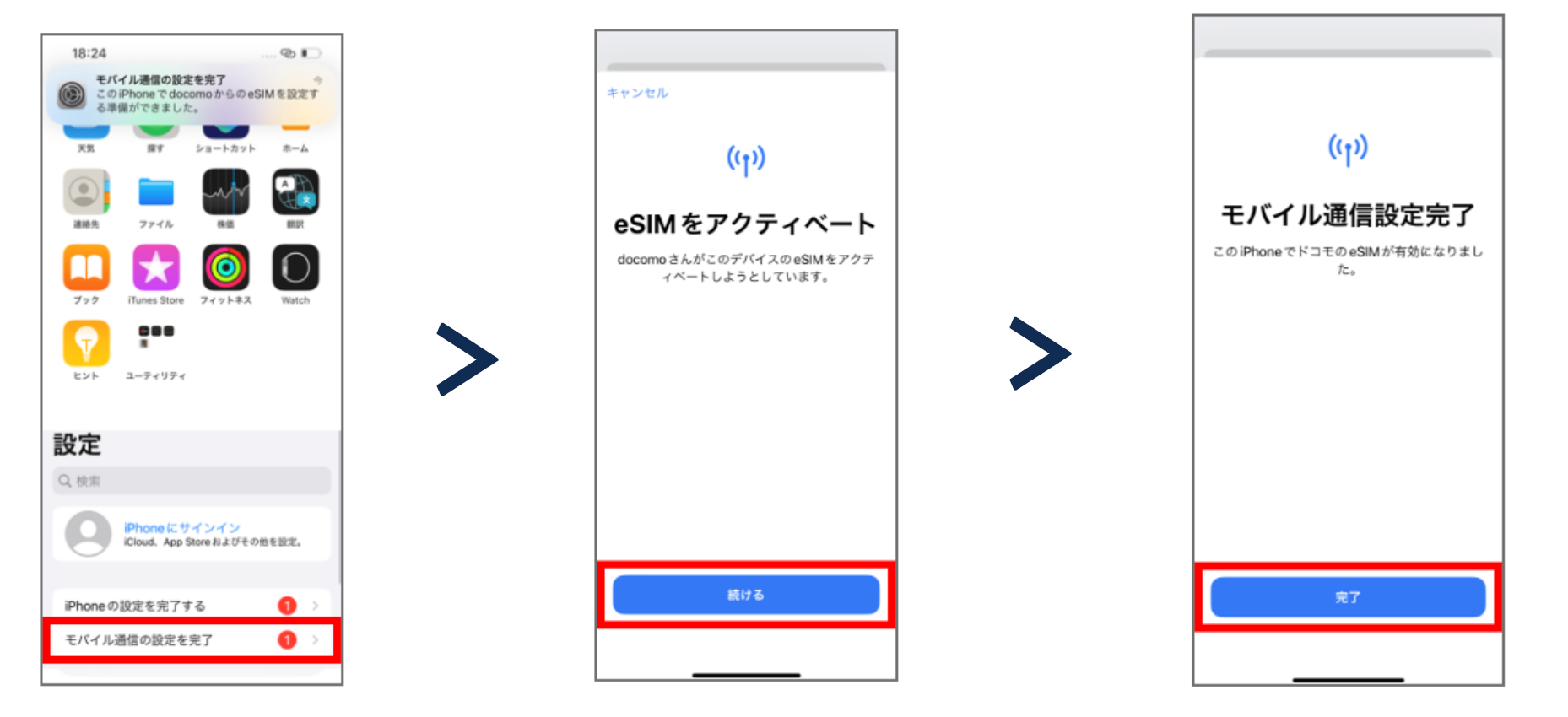
Androidスマホの場合
- WiFiに接続する
- 「設定」>「ネットワークとインターネット」>「モバイルネットワーク」を選択する
- SIMをダウンロードする
- QRコードを読み取る(※読み取れない場合は「自分で入力」>SM-DP+アドレスを入力する)
- 「有効化」>「完了」を選択し、サービスを有効化する
- 「ネットワークとインターネット」>「設定したeSIM」>SIMの使用をONにする
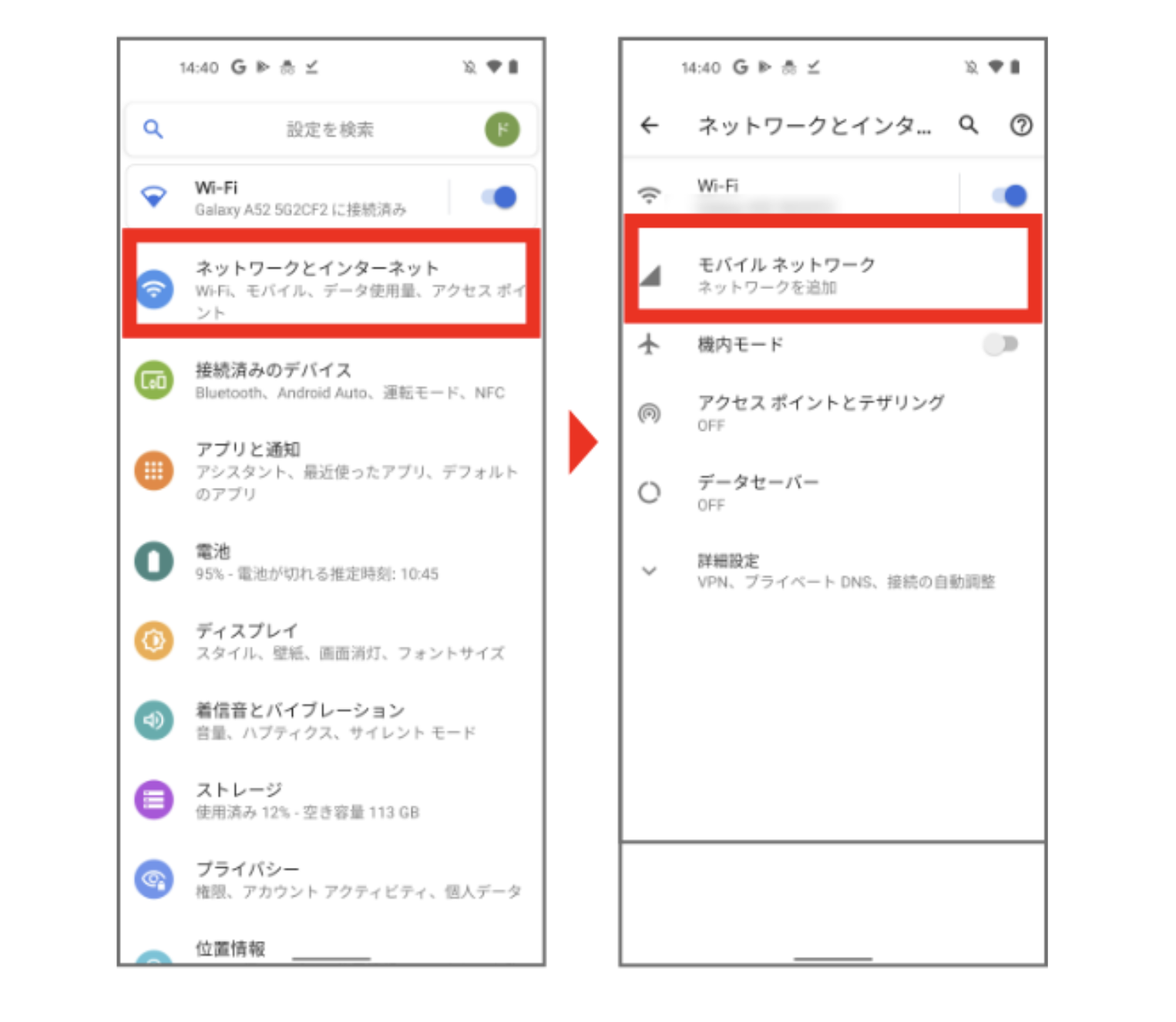
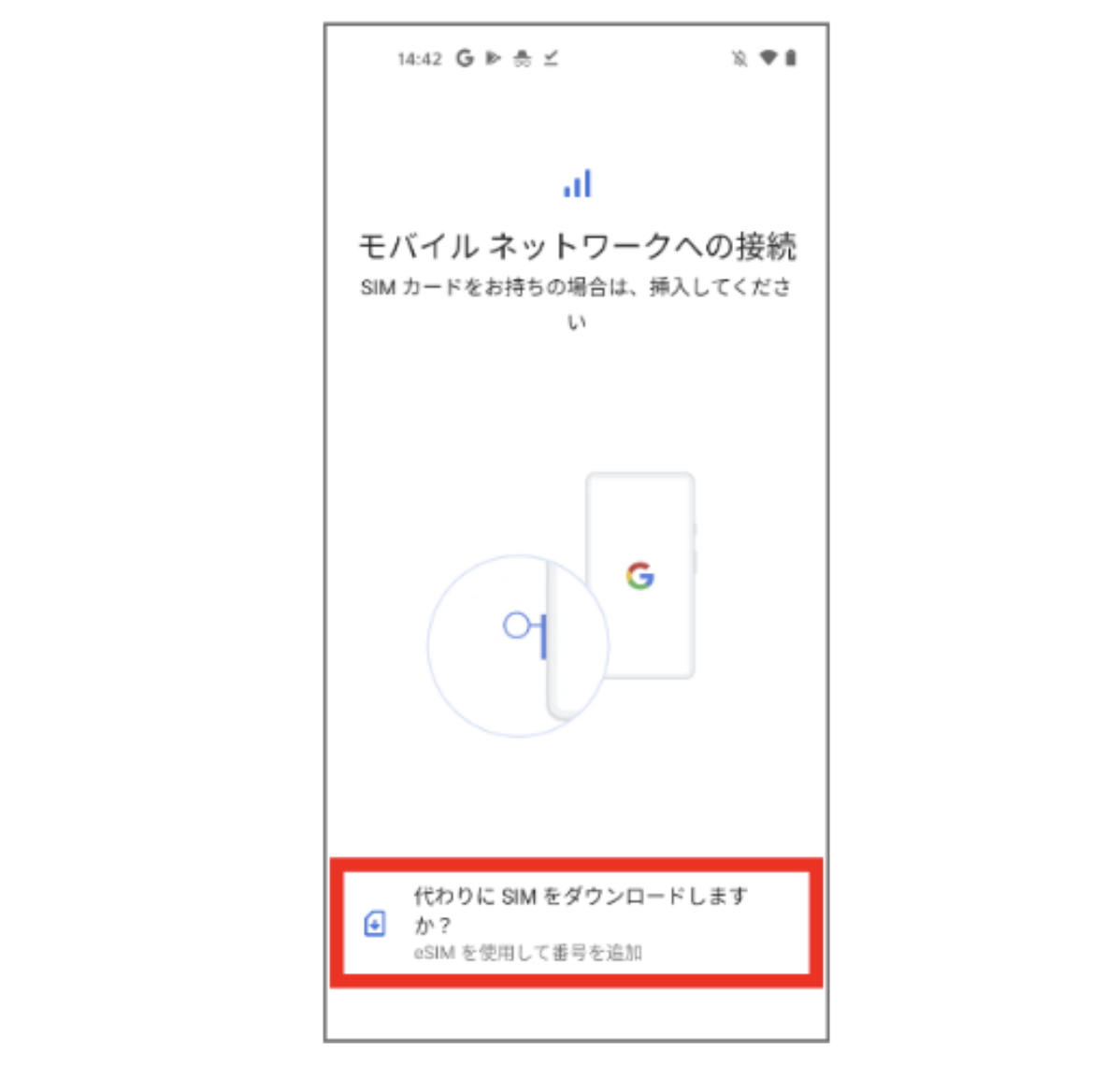
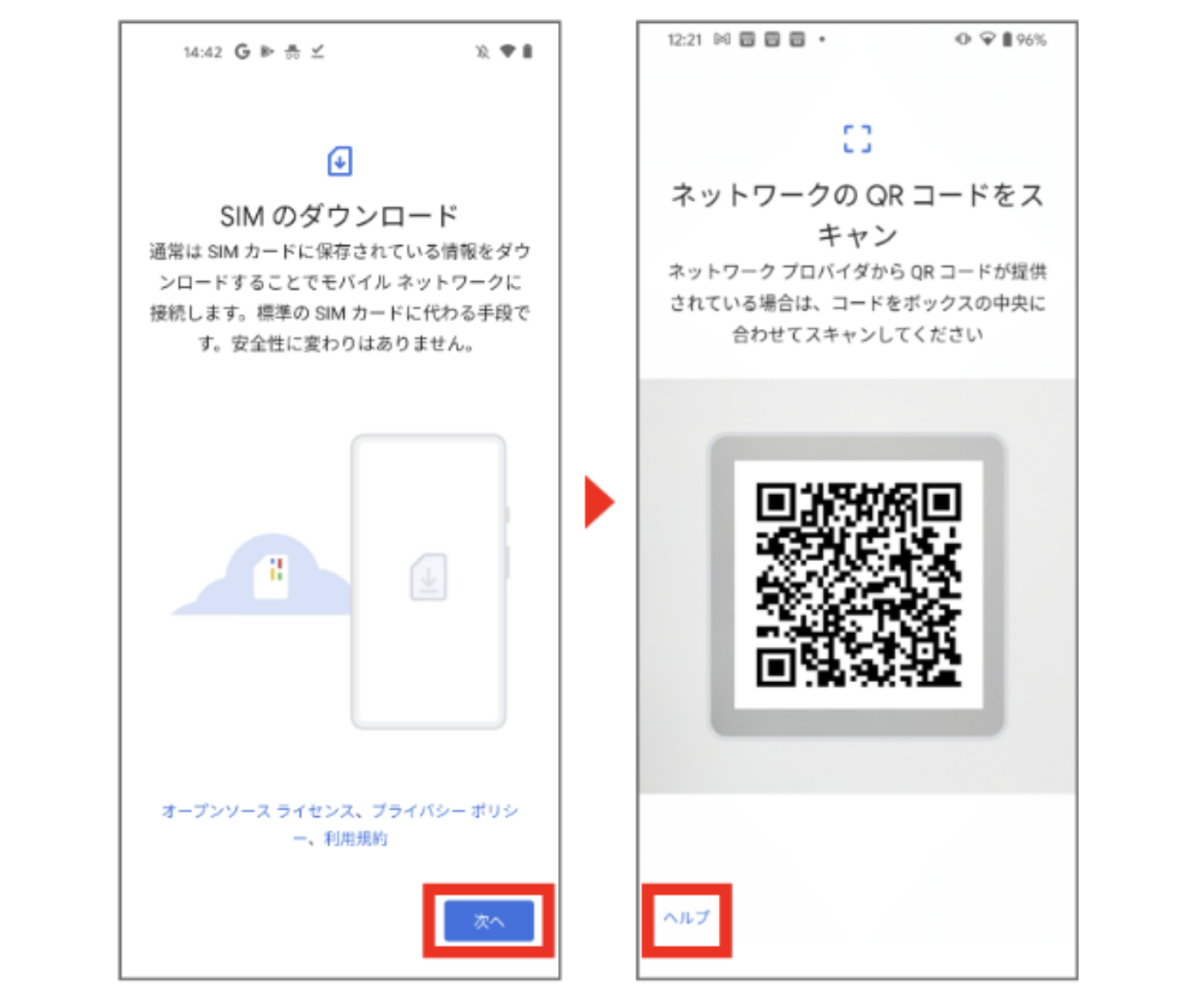
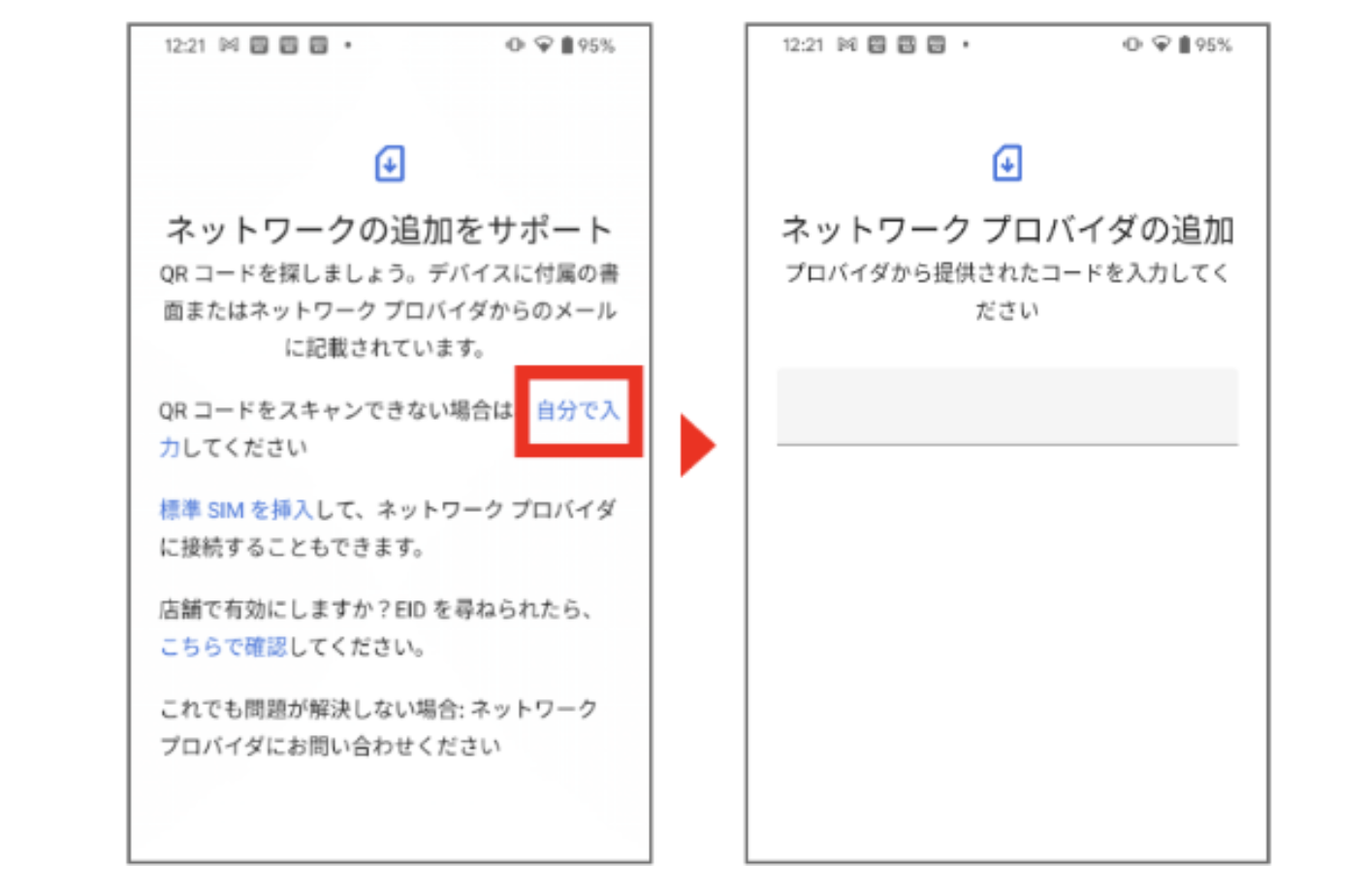
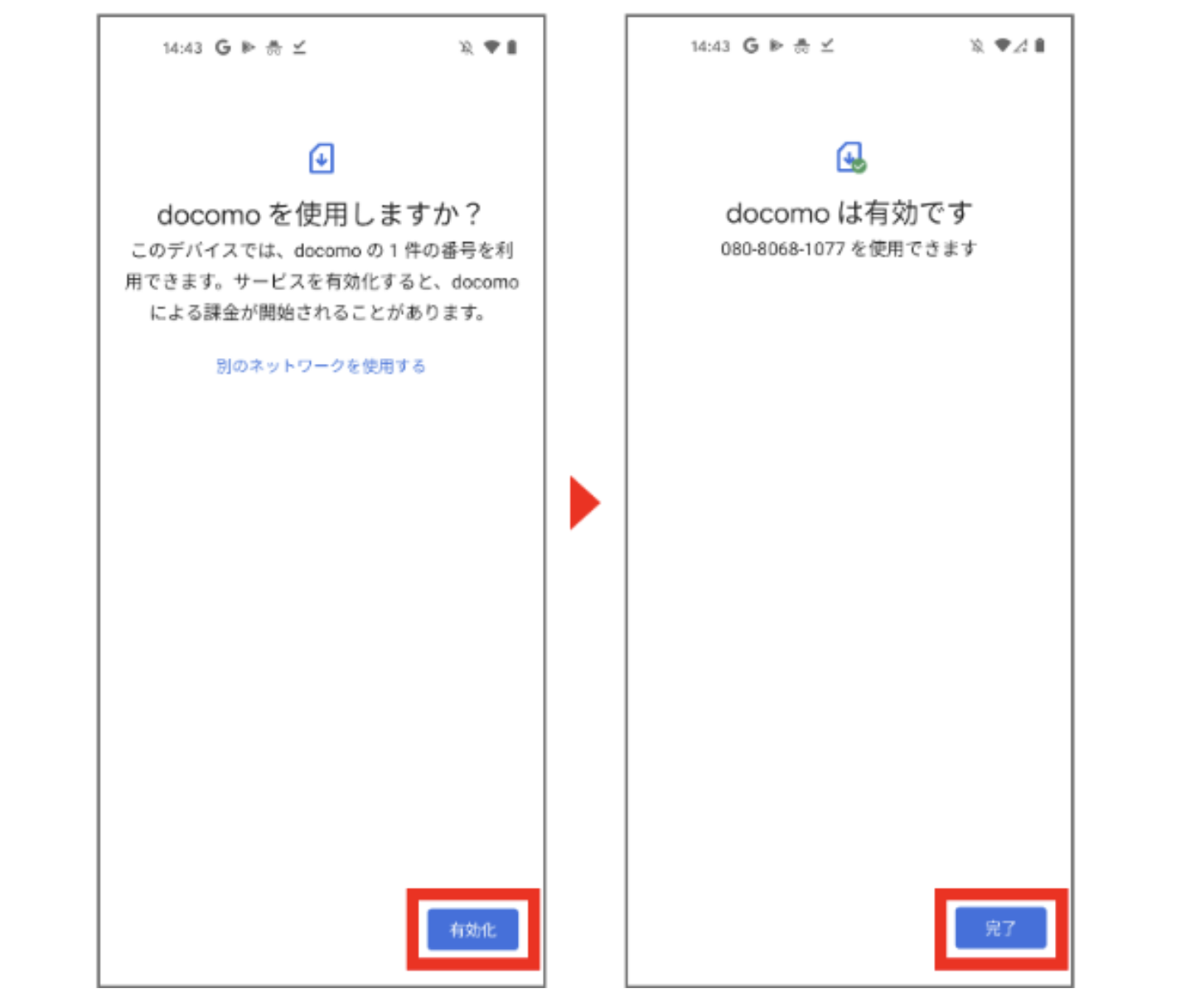
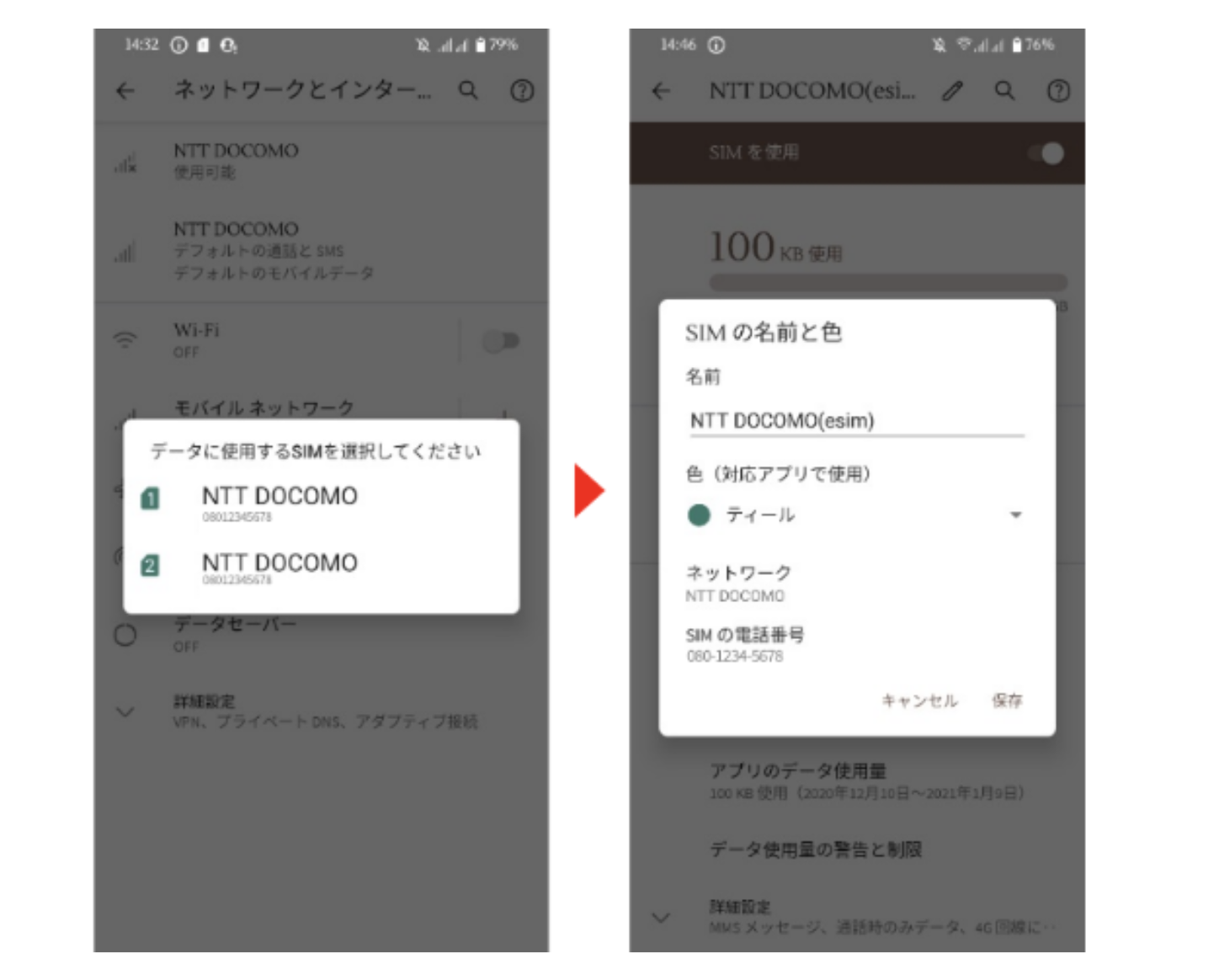
これらの作業が終わったら端末を再起動させ、発信テスト用番号(111)に発信します。正常に使えることを確認すれば開通完了です。
|
公式サイト |
4.スマホのデータ移行をする
最後に、新しいスマホへデータ移行して機種変更は完了です。
データの移行方法は「ahamoで機種変更したときのデータ移行方法」の項目を参考にしてください。
|
公式サイト |
アップルストアで購入したiPhoneで機種変更する手順
アップルストアで購入したiPhoneで機種変更する手順は以下の通りです。
アップルストアで購入したiPhoneで機種変更する手順
- アップルストアでiPhoneを購入する
- 利用中のahamoのSIMカードをiPhoneに入れ替える
- 古い端末から新しいiPhoneへデータ移行する
1.アップルストアでiPhoneを購入する
まず、アップルストアで機種変更する端末を購入しましょう。
アップルストアでは「通信キャリアを選べるモデル」も選択できますが、キャリアモデルを選ぶと一度ドコモへプラン変更する必要があるためSIMフリーiPhoneの購入をおすすめします。
2.利用中のahamoのSIMカードをiPhoneに入れ替える
次に、ご利用中のahamoのSIMカードをiPhoneに入れ替えましょう。
ただし、eSIMを利用している場合はeSIM再発行が必要なので注意しましょう。
3.古い端末から新しいiPhoneへデータ移行する
最後に、新しいスマホへデータ移行して機種変更は完了です。
データの移行方法は「ahamoで機種変更したときのデータ移行方法」の項目を参考にしてください。
|
公式サイト |
ahamoの申し込みと同時に機種変更する手順
乗り換え等でahamoを申し込む際に機種変更する手順は以下の通りです。ここでは、他社からの乗り換えで電話番号の変更なしでの手順を紹介します。
ahamoの申し込みと同時に機種変更する手順
- 申し込みに必要なものを用意する
- ahamo公式サイトにアクセスする
- 「申し込み」ボタンを押す
- 契約形態を選択する
- 契約方法の選択で「他社からの乗り換え(MNP)」を選択する
- 購入する端末を選択する
- データ通信量とオプションを選択する
- dアカウントでログインし、申し込みを完了させる
- 自宅にスマホとSIMカードが届く
- 開通手続きをする
- SIMカードを新しいスマホに挿入する
- データ移行をする
1.ahamoの申し込みに必要なものを用意する
まずは、ahamoの申し込みに必要なものを用意しましょう。
ahamoの申し込みには、以下の書類や情報が必要です。
- 本人確認書類
- クレジットカードまたは銀行口座の情報
- dアカウント
- MNP予約番号
他にも、端末のバックアップなど事前準備をしておくとスムーズに手続きを進められます。
機種変更前の事前準備は、「ahamoで機種変更するときに必要な事前準備」の項目を参考にしてください。
2.ahamoへの乗り換えを申し込む
申し込みの際にahamoで端末を購入する場合、対応端末の確認は不要です。端末を自分で用意する方は、ahamo公式サイトの「対応端末一覧」をチェックしましょう。
掲載されていない端末は、ahamoで正常に動作しない可能性があります。そのため、できるだけ対応端末を用意しましょう。
次に、必要なものを準備してahamo公式サイトにアクセスし、「申し込み」を押します。契約形態を選択する画面で、該当する項目にチェックを入れましょう。
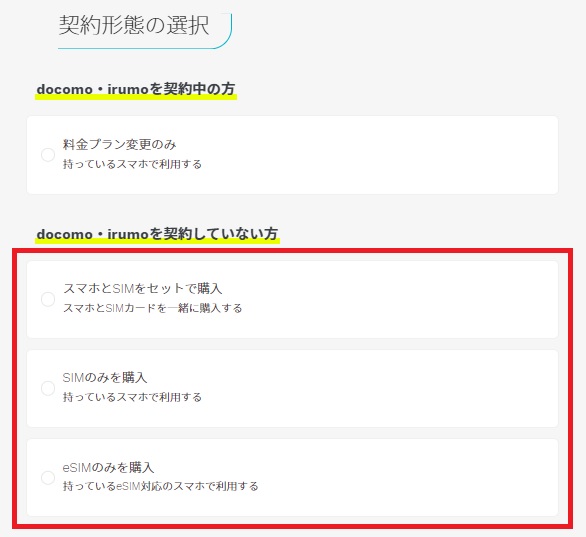
契約方法の選択で「他社からの乗り換え(MNP)」>「次へ」へ進みます。
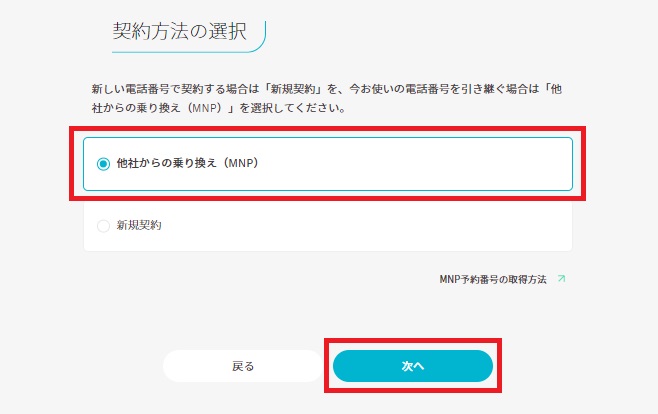
さらに、データ容量やオプションなどを決めて申し込み手続きをしましょう。
3.開通手続きをする
スマホとSIMカードが届いたらデータのバックアップを行い、ahamoにログインしてから開通の手続きをします。ahamoアプリで開通手続きが可能です。
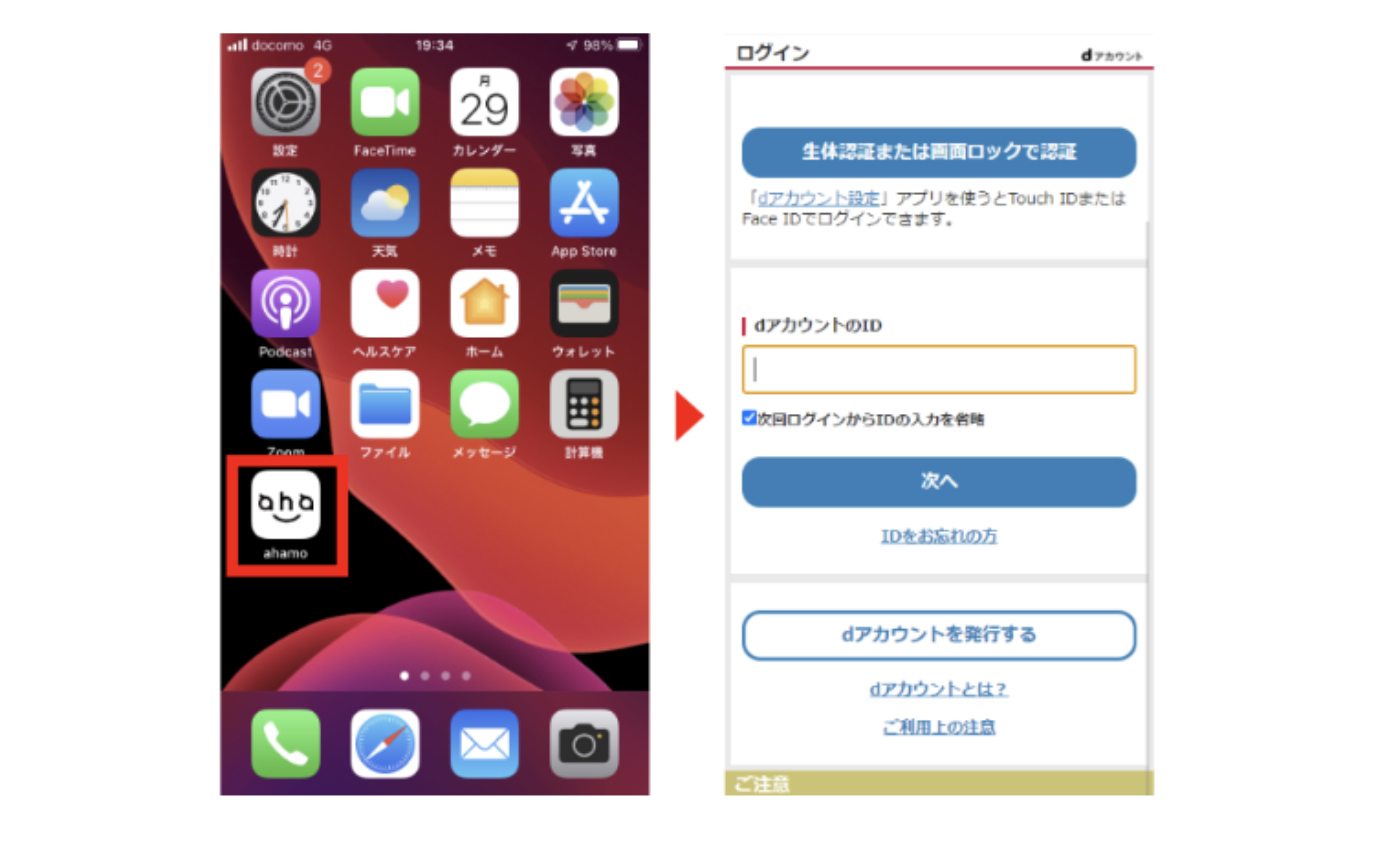
切り替え(開通)手続きのボタンが表示されるので、開通する電話番号や注意事項を確認後、「開通する」ボタンを押しましょう。
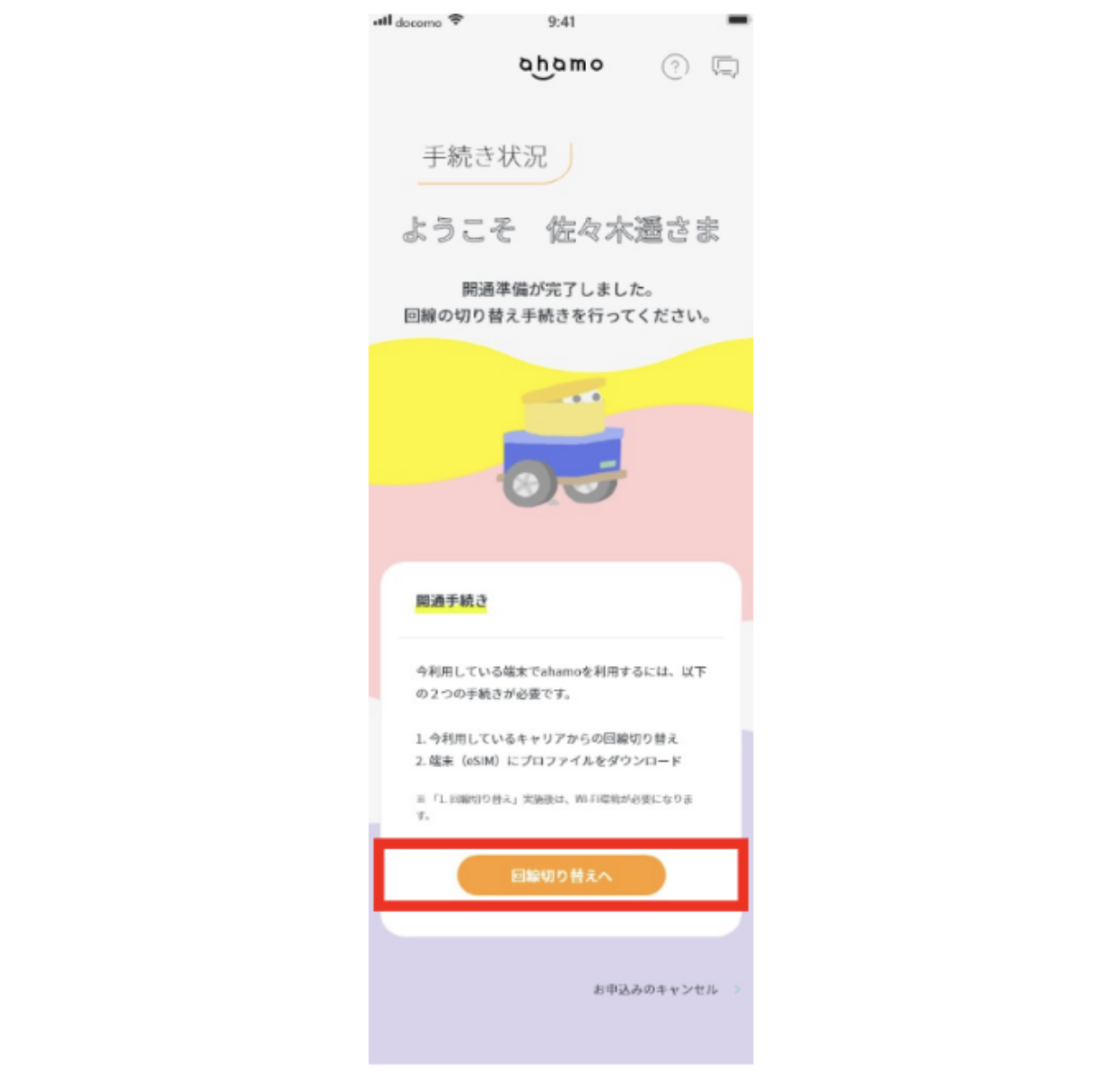
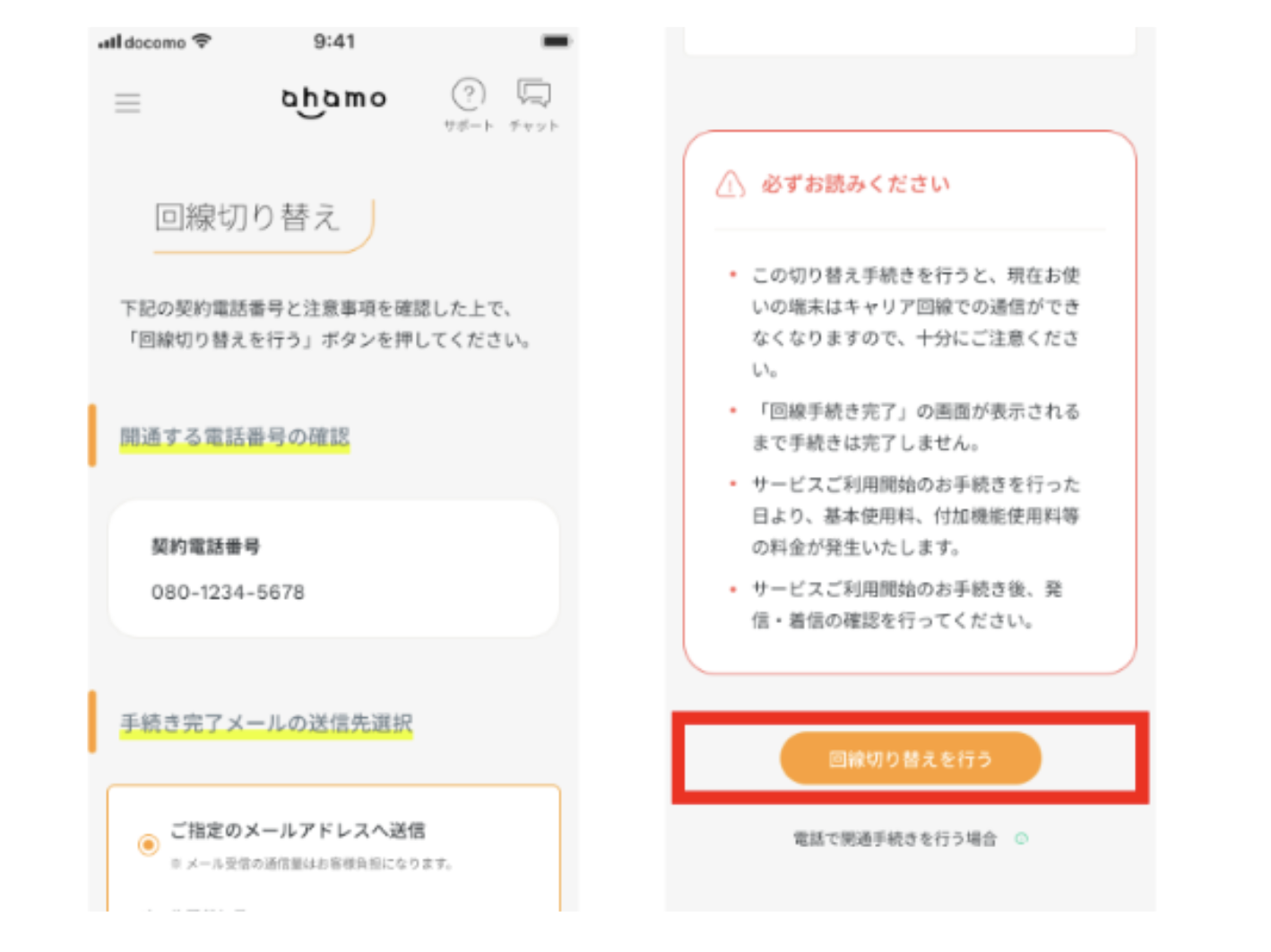
4.スマホにSIMカードを挿入する
開通手続きを終えたら、新しいスマホにSIMカードを挿入しましょう。
SIMカードを挿入する際は、必ずスマホの電源を切って作業してください。
SIMカードの入れ替え方法は、「ドコモオンラインショップで機種変更する手順」と同様です。
|
公式サイト |
5.スマホのデータ移行をする
最後に、新しいスマホへデータ移行して機種変更は完了です。
データの移行方法は「ahamoで機種変更したときのデータ移行方法」の項目を参考にしてください。
|
公式サイト |
ahamoで機種変更したときのデータ移行方法

次に、ahamoで機種変更したときのデータ移行方法を解説します。
データ移行には、スマホのOSにあわせて以下のツールを使用します。
- Android端末への機種変更→Googleドライブ
- AndroidからiPhone端末への機種変更→iOSに移行
- iPhoneからiPhone端末への機種変更→クイックスタート機能
【Androidへの機種変更】Googleドライブを使う
AndroidからAndroid、またはiPhoneからAndroidへデータ移行する場合の手順は以下の通りです。
- 元のスマホにGoogleドライブをインストール
- Googleドライブでバックアップを取る
- 新しいスマホでGoogleドライブにログイン
- 引き継いだデータを確認
Googleアカウントを持っている方なら、簡単にデータ移行できる方法です。この方法であれば必要なのはGmailアドレスとパスワードだけで済みます。
また、定期的に自動でバックアップが取れるため、スマホが故障した際もデータを守れます。しかし、WiFiを利用しなければバックアップが取れないので注意しましょう。
【AndroidからiPhone】「iOSに移行」アプリを使う
AndroidからiPhoneへのデータ移行の方法は以下の通りです。
- 「iOSで移行」アプリをAndroid端末にインストール
- iPhone端末の電源を入れ「Androidからデータを移行」をタップ
- 画面の指示に従ってデータの移行を完了させる
「iOSに移行」は使いやすいアプリなので、スマホ操作が苦手な方でも簡単にデータ移行ができるでしょう。
【iPhoneからiPhone】クイックスタート機能を使う
iPhone同士のデータ移行の場合、Bluetoothを使ったデータ移行ができます。iPhoneからiPhoneへデータ移行する場合の手順は以下の通りです。
- 新しい端末の電源を入れる
- 表示される青いアニメーションを古いiPhoneで読み取る
- 新しいiPhoneに古いiPhoneのパスワードを入力
- データ移送を実行して完了させる
iPhone同士のデータ移行にはiCloudやiTunesを利用する方法もありますが、バックアップや復元の作業が必要です。
iCloudの容量が足りず、全てのデータが保存できないこともあるでしょう。iTunesの場合はパソコンが必要になるため、この方法が利用できない方もいるはずです。
操作が簡単で、素早くデータ移行したい場合は「クイックスタート機能」を活用しましょう。iPhone同士を近づけるだけでデータ移行ができるので、非常に便利です。
|
公式サイト |
公式サイト |
ahamoで機種変更するときの注意点

ahamoで機種変更するときの注意点
1.ドコモショップ店頭での機種変更はできない
ahamoの機種変更は、ドコモショップなどの店頭では行えません。
ahamoの機種変更は、ahamoの公式サイトまたはドコモのオンラインショップでのみ可能です。
自分自身でのオンライン手続きが必要となるので注意しましょう。
2.「ドコモデータコピー」は動作保証対象外
データ移行をする際に、ドコモデータコピーを使おうと考える方もいるかもしれません。
ドコモデータコピーは、ドコモでの機種変更後に素早く簡単にデータ移行ができるアプリです。音楽や画像データ、スケジュールや電話帳などを一括で移行できます。
また、スマホが故障したときやデータを誤って消去した場合にも便利です。しかし、ahamoを契約している場合の動作は保証されていません。
ahamoで機種変更した場合に、この方法を使うとデータ移行がうまくいかない可能性があります。ahamoで機種変更した方は、上記で解説した方法でデータ移行をしましょう。
3.アプリのデータは個別に引き継ぎが必要
一部のアプリは、機種変更をする前に引継ぎの作業が必要です。端末に保存されているデータを移行したら、必要に応じて引継ぎをしましょう。
例えば、LINEのトーク履歴を引き継ぐためには、アプリでバックアップを取らなければいけません。バックアップを取らない場合、機種変更後にトーク履歴が消えてしまいます。
ポイントサービスやゲームなどのアプリについても、機種変更前に対応が必要な場合があります。新端末の利用を始める前に、旧端末のアプリ上で作業を済ませておきましょう。
|
公式サイト |
公式サイト |
ahamoの機種変更に最適なタイミング

ahamoの機種変更に最適なタイミング
1.キャンペーンが開催されているとき
おすすめのタイミングの1つ目は、機種変更で使えるお得なキャンペーンがあるときです。
ahamoでは、端末を購入するとdポイントがもらえるなど、お得なキャンペーンが多数実施されています。キャンペーン期間中にお得に機種変更するのがおすすめです。
機種変更時に利用できるキャンペーンは以下の通りです。
- 爆アゲセレクション
- ahamo ×ディズニーキャンペーン
- 5G WELCOME割
機種変更をする際のお得なキャンペーンについては、「ahamoの機種変更で使えるキャンペーン」で詳しく解説しているので、ぜひチェックしてみてください。
2.新機種が発売されたとき
新端末が発売されたときも機種変更のタイミングとしておすすめです。「なるべく高性能なスマホがいい」という方は、このタイミングが機種変更に適しています。
また、「少し古い機種でもいいから安く機種変更したい」という方にもおすすめのタイミングです。新製品が発売されると、古い機種の価格が下がる傾向があります。
つまり、それまで最新だった端末がお手頃な価格になる可能性があります。そのため、新端末が発売されたときがおすすめです。
2023年9月22日に最新iPhone 15が発売!
2023年9月22日(金)には最新機種のiPhone 15シリーズが発売しました。
新型iPhone 15の価格は以下の通りです。
| 販売価格(税込) | iPhone 15 | iPhone 15 Plus | iPhone 15 Pro | iPhone 15 Pro Max |
|---|---|---|---|---|
| 128GB | 124,800円 | 139,800円 | 159,800円 | - |
| 256GB | 139,800円 | 154,800円 | 174,800円 | 189,800円 |
| 512GB | 169,800円 | 184,800円 | 204,800円 | 219,800円 |
| 1TB | - | - | 234,800円 | 249,800円 |
iPhone 15シリーズは、124,800円(税込)から購入できます。
また、USB-Cの搭載やカメラ、バッテリー性能の向上などスペック面も向上しています。
新型iPhone 15のスペックは以下の通りです。
| モデル | iPhone 15 | iPhone 15 Plus | iPhone 15 Pro | iPhone 15 Pro Max |
|---|---|---|---|---|
| 価格 (税込) |
124,800円~ | 139,800円~ | 159,800円~ | 189,800円~ |
| 画面サイズ | 6.1インチ | 6.7インチ | 6.1インチ | 6.7インチ |
| 本体サイズ | 147.6mm×71.6mm×7.80mm | 160.9mm×77.8mm×7.80mm | 146.6mm×70.6mm×8.25mm | 159.9mm×76.7mm×8.25mm |
| 重さ | 171g | 201g | 187g | 221g |
| ストレージ | 128GB 256GB 512GB |
128GB 256GB 512GB |
128GB 256GB 512GB 1TB |
256GB 512GB 1TB |
| チップ | A16 Bionic | A16 Bionic | A17 Pro | A17 Pro |
| アウトカメラ | メイン:48MP:ƒ/1.6絞り値 超広角:12MP:ƒ/2.4絞り値 |
メイン:48MP:ƒ/1.6絞り値 超広角:12MP:ƒ/2.4絞り値 |
メイン:48MP:ƒ/1.78絞り値 超広角:12MP:ƒ/2.2絞り値 望遠:12MP:ƒ/2.8絞り値 |
メイン:48MP:ƒ/1.78絞り値 超広角:12MP:ƒ/2.2絞り値 望遠:12MP:ƒ/2.8絞り値 |
| インカメラ | 12MP | 12MP | 12MP | 12MP |
| 防水・防塵 | IP68 | IP68 | IP68 | IP68 |
| 生体認証 | Face ID | Face ID | Face ID | Face ID |
| カラー | ピンク イエロー グリーン ブルー ブラック |
ピンク イエロー グリーン ブルー ブラック |
ナチュラルチタニウム ブルーチタニウム ホワイトチタニウム ブラックチタニウム |
ナチュラルチタニウム ブルーチタニウム ホワイトチタニウム ブラックチタニウム |
| 充電端子 | USB-C (USB 2) |
USB-C (USB 2) |
USB-C (USB 3) |
USB-C (USB 3) |
| バッテリー | 最大20時間の動画再生 | 最大26時間の動画再生 | 最大23時間の動画再生 | 最大29時間の動画再生 |
iPhone 15シリーズはバッテリーやカメラ機能が向上しているため、より性能を重視する方や動画や写真撮影の頻度が高い方におすすめです。
ahamoでもiPhone 15シリーズをご購入いただけます。詳しくは公式HPをご確認ください。
▼新型iPhone 15のスペックを知りたい方は、こちらの記事をご一読ください。
3.端末代の分割払いが終了したとき
現在使っている端末の分割払いが終了したときや、すでに分割払いを終えている場合も機種変更におすすめです。
現在使っている端末の支払いが終わっていない場合、機種変更をしても端末代の支払いを続ける必要があります。つまり、旧端末と新端末の2台分の支払いをしなければなりません。
分割払いが終了した後なら、経済的に無理なく支払いを続けられるでしょう。
4.端末やOSのサポート期間が終了したとき
サポート期間が終了した機種を使っている場合も、機種変更を検討するのがおすすめです。機種のサポート期間が終了すると、以下のようなデメリットがあります。
サポート期間終了端末のデメリット
- 修理に出せない
- 機種に関する問い合わせができない
- OSのアップデートが配信されない
サポートが終了した機種は修理に出せず、トラブルに関する問い合わせもできません。また、OSの脆弱性をついた攻撃でウイルスに感染するリスクがあります。
OSのアップデートではセキュリティ向上だけでなく、不具合の修正も行われます。サポート終了機種は、不具合があってもOSアップデートによる改善がなされません。
サポート期間中の機種を使っていれば、故障すれば修理に出せるのはもちろん、その機種に関する問い合わせもできます。
また、定期的にOSのアップデートも配信されるので、サポートが終了するまでは安心して使い続けられます。
ドコモのサポート終了機種は、こちらから確認できます。機種のサポートが終了している場合は、機種変更を検討してみましょう。
5.端末購入プログラムが使えるとき
ドコモの端末購入プログラムは、「スマホおかえしプログラム」と「いつでもカエドキプログラム」の2つです。
いずれも端末を分割払いで購入後、一定期間経過後に返却することで、残金の支払いが不要になります。
各プログラムが適用されるタイミングで機種変更すれば、ドコモのスマホを本来の価格より安く利用可能です。
最新機種も端末購入プログラムの対象になっています。そのため、最新機種に興味があるものの、価格が高いために購入を躊躇している方におすすめです。
新しい機種の大半で「いつでもカエドキプログラム」を利用できます。対象機種であれば、ahamo公式サイトで購入した場合にも適用されるサービスです。
6.利用している端末の動作が不安定になったとき
現在利用している端末の動作が悪い、調子がいまいちと感じたときは機種変更のタイミングです。
スマホ端末の寿命は2~3年と言われています。以下のような症状が見られるときは、機種変更を考える時期に来ています。
- 電池の持ちが悪く頻繁に充電しないといけない
- バッテリーが熱くなりやすい
- バッテリーが膨張してきた
- アプリの動作が遅い
使うたびストレスが溜まる前に、新しい機種を探すのがおすすめです。
|
公式サイト |
公式サイト |
ahamo機種変更でおすすめなスマホ
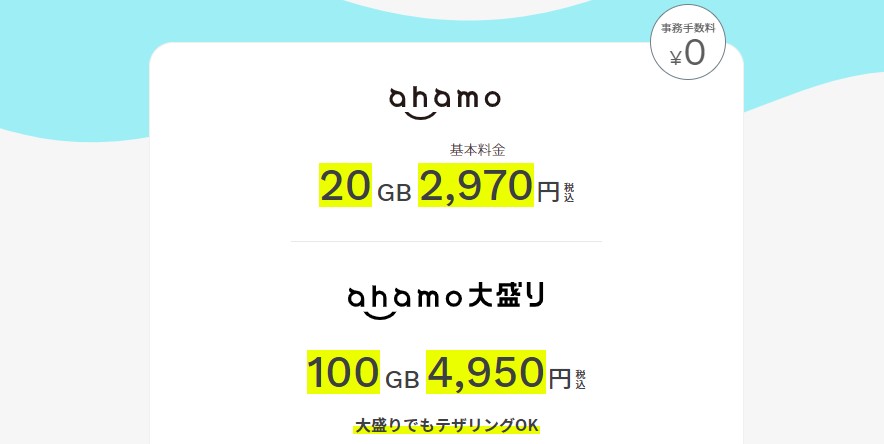
ahamoの機種変更におすすめのスマホを紹介します。
ahamoでの端末購入を検討している方は、ぜひ参考にしてください。
- iPhone 15シリーズ
- iPhone 14シリーズ
- Galaxy Z Flip4
- AQUOS wish2
iPhone 15シリーズ

- 最新のiPhoneシリーズ
- メインカメラが4,800万画素にスペックアップ
- USB-C端子搭載
ahamoでは、2023年9月22日(金)発売の最新iPhone15シリーズを購入できます。
iPhone 15シリーズでは、全モデルのメインカメラが4,800万画素にスペックアップし、より精細な写真撮影ができるようになりました。
また、いよいよUSB-C端子が搭載され、他のUSB-Cデバイスとケーブルが共有できます。
iPhone 15 Pro/Pro MaxはiPhone史上初となるチタニウム素材を採用しており、頑丈ながらも軽量化が実現しました。
ドコモオンラインショップでは、2023年9月15日(金)予約開始します。
▼iPhone 15シリーズをいち早く手に入れたい方は、ドコモでiPhone 15を予約する方法を解説しているこちらの記事を参考にしながら、事前に予約することをおすすめします。
| 端末名 | iPhone 15 | iPhone 15 Plus | iPhone 15 Pro | iPhone 15 Pro Max |
|---|---|---|---|---|
| 販売価格 | 124,800円~ | 139,800円~ | 159,800円~ | 189,800円~ |
| 画面サイズ | 6.1インチ | 6.7インチ | 6.1インチ | 6.7インチ |
| 本体サイズ | 147.6mm×71.6mm×7.8mm | 160.9mm×77.8mm×7.8mm | 146.6mm×70.6mm×8.25mm | 159.9mm×76.7mm×8.25mm |
| 重さ | 171g | 201g | 187g | 221g |
| チップ | A16 Bionic | A16 Bionic | A17 Pro | A17 Pro |
| ストレージ | 128GB 256GB 512GB |
128GB 256GB 512GB |
128GB 256GB 512GB 1TB |
256GB 512GB 1TB |
| アウトカメラ | メイン:48MP 超広角:12MP |
メイン:48MP 超広角:12MP |
メイン:48MP 超広角:12MP 望遠:12MP |
メイン:48MP 超広角:12MP 望遠:12MP |
| インカメラ | 12MP | 12MP | 12MP | 12MP |
| 防水・防塵 | IP68等級 | IP68等級 | IP68等級 | IP68等級 |
| 生体認証 | Face ID | Face ID | Face ID | Face ID |
| カラー | ブラック ブルー グリーン イエロー ピンク |
ブラック ブルー グリーン イエロー ピンク |
ブラックチタニウム ホワイトチタニウム ブルーチタニウム ナチュラルチタニウム |
ブラックチタニウム ホワイトチタニウム ブルーチタニウム ナチュラルチタニウム |
▼以下の記事では、新型iPhone 15の新機能やスペックを詳しく解説しています。iPhone 15の購入を検討している方は、あわせてご一読ください。
iPhone 14シリーズ

- いつでもカエドキプログラム対象のiPhone
- A16 Bionic搭載
- 高性能カメラや顔認証機能搭載
ahamoでは、iPhone 14シリーズが購入できます。
高性能なCPUを搭載しており、iPhone 14とiPhone 14 Plusには「A15 Bionic」、iPhone 14 ProとiPhone 14 Pro Maxには、「A16 Bionic」が搭載されています。
また、それぞれ高性能なカメラや顔認証機能、防水・防塵機能が備わっているため使い勝手は抜群です。iPhone 14シリーズのスペックは以下にまとめました。
| 端末名 | iPhone 14 | iPhone 14 Plus | iPhone 14 Pro | iPhone 14 Pro Max |
|---|---|---|---|---|
| 販売価格 | 119,800円~ | 134,800円 ~ | 149,800円~ | 164,800円~ |
| 画面サイズ | 6.1インチ | 6.7インチ | 6.1インチ | 6.7インチ |
| チップ (プロセッサ) |
A15 Bionic | A16 Bionic | ||
| ストレージ | 128GB 256GB 512GB |
128GB 256GB 512GB 1TB |
||
| メモリ | 6GB | |||
| フロントカメラ (超広角) |
1,200万画素 f/1.5 |
1,200万画素 f/2.2 |
||
| フロントカメラ (広角) |
1,200万画素 f/1.9 |
4,800万画素 f/1.78 |
||
| フロントカメラ (望遠) |
- | 1,200万画素 f/2.8 |
||
| インカメラ | 1,200万画素 f/1.9 オートフォーカス対応 |
|||
| 防水 / 防塵 | IP68等級 | |||
| ビデオ再生 最大時間 |
20時間以上 | 26時間以上 | 23時間以上 | 29時間以上 |
| 衛星通信対応 | 〇 | |||
| 生体認証 | 顔 | |||
| カラー | ミッドナイト スターライト (PRODUCT)RED ブルー パープル |
スペースブラック シルバー ゴールド ディープパープル |
||
ahamoでは、iPhone 14シリーズにも「いつでもカエドキプログラム」の適用が可能なため、大幅に安く購入できます。
iPhone SE(第3世代)

- 最安のiPhoneシリーズ
- A15 Bionic搭載
- 唯一の指紋認証搭載機種
iPhone SE(第3世代)は、iPhoneシリーズの中で最もコンパクトで安いです。しかし、CPUにはiPhone 13 Proと同じ、高性能なA15 Bionicが搭載されています。
また、現在販売されているiPhoneの中で、唯一ホームボタンと指紋認証が搭載されています。操作性に優れ、根強い人気のあるiPhoneです。
iPhone SE(第3世代)のスペックを以下にまとめました。
| iPhone SE3 | |
|---|---|
| 販売価格(税込) | 37,730円~ |
| 画面サイズ | 4.7インチ |
| チップ (プロセッサ) |
A15 Bionic |
| サイズ (高さ×幅×厚さ) |
138.4×67.3×7.3mm |
| 重さ | 144g |
| ディスプレイ | Retina HDディスプレイ |
| アウトカメラ | 広角:1200万画素 f/1.8 |
| ナイトモード対応 | ◯ |
| インカメラ | 700万画素 |
| カラー | ミッドナイト スターライト PRODUCT(RED) |
| コネクタ | Lightning |
| ビデオ再生 最大時間 |
最大15時間 |
| 認証 | 指紋認証 |
| 5G対応 | ◯ |
| ホームボタン | ◯ |
| 防水・防塵耐性 | 水深1メートルで 最大30分間 |
| ストレージ | 64/128/256GB |
iPhone SE3も「いつでもカエドキプログラム」を利用して購入できます。少ない出費で利用できるので、予算が少ない方にもおすすめです。
Galaxy Z Flip4

- 折りたたみできるスマホ
- Galaxy史上最速のプロセッサ
- IPX8の防水性能
Galaxy Z Flip4は、折りたたみのできるスマホです。大画面のスマホですが、折り畳めるためポケットやカバンにもさっと収まります。
たとえ閉じた状態でも、カバーディスプレイで日付や時刻、バッテリー残量が確認できる他、音楽やアラームの機能も使用可能です。
また、高速のプロセッサである4NMプロセッサを採用した「Snapdragon 8+ Gen 1」を搭載しています。重たいゲームアプリなども快適に楽しめるでしょう。
Galaxy Z Flip4のスペックを以下にまとめました。
| 機種名 | Galaxy Z Flip4 |
|---|---|
| 販売価格(税込) | 86,680円~ |
| カラー | ピンクゴールド ボラパープル グラファイト |
| 画面サイズ | 約6.7インチ |
| メインカメラ性能 | 約1,200万画素 |
| RAM/ROM | 8GB/128GB |
| バッテリー容量 | 3,700mAh |
| 本体サイズ (高さ×幅×厚さ) |
約165×約72×約6.9mm (クローズ:約85×約72×約約15.9mm) |
| 重量 | 約187g |
| 生体認証 | 指紋・顔 |
| 防水・防塵機能 | IPX8 |
Galaxy Z Flip4は、通常価格が15万円を超えるハイエンドモデルです。
しかし、「いつでもカエドキプログラム」を利用すれば、10万円以下で購入できるため、積極的に活用しましょう。
AQUOS wish2
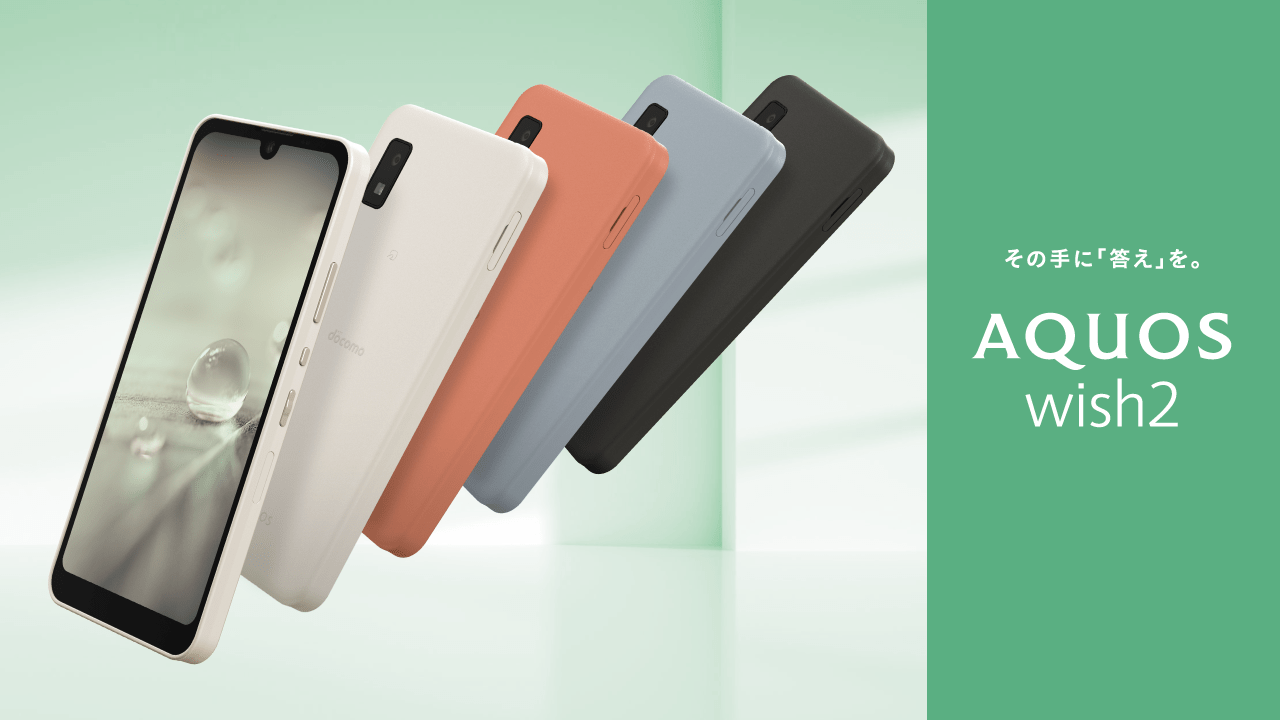
- シンプルで飾らないスマホ
- 防水・防塵機能
- 「Payトリガー」を搭載
AQUOS wish2は、「シンプルで飾らないスマホ」をコンセプトに柔らかい質感と自然をモチーフにしたシンプルなデザインが特徴のスマホです。カラーは4カラーから選べます。
また防水防塵機能が備わっているため、水回りでの使用や突然の雨でも安心です。
さらに、ホーム画面で指紋センサ—を長押しすると電子決済アプリを起動できる「Payトリガー」機能も搭載しています。お買い物もスムーズにキャッシュレスで完結できます。
AQUOS wish2のスペックを以下にまとめました。
| 機種名 | AQUOS wish2 |
|---|---|
| 販売価格(税込) | 22,000円~ |
| カラー | オリーブグリーン アイボリー チャコール |
| 画面サイズ | 約5.7インチ |
| メインカメラ性能 | 約1,300万画素 |
| RAM/ROM | 4GB/64GB |
| バッテリー容量 | 3,730mAh |
| 本体サイズ (高さ×幅×厚さ) |
約147×約71×約8.9mm |
| 重量 | 約162g |
| 生体認証 | 指紋 |
| 防水・防塵機能 | IPX5/X7・IP6X |
AQUOS wish2では「いつでもカエドキプログラム」を利用できません。しかし、通常価格が安い機種なので、端末購入にかかる出費を抑えたい方におすすめです。
ahamoの機種変更で使えるキャンペーン
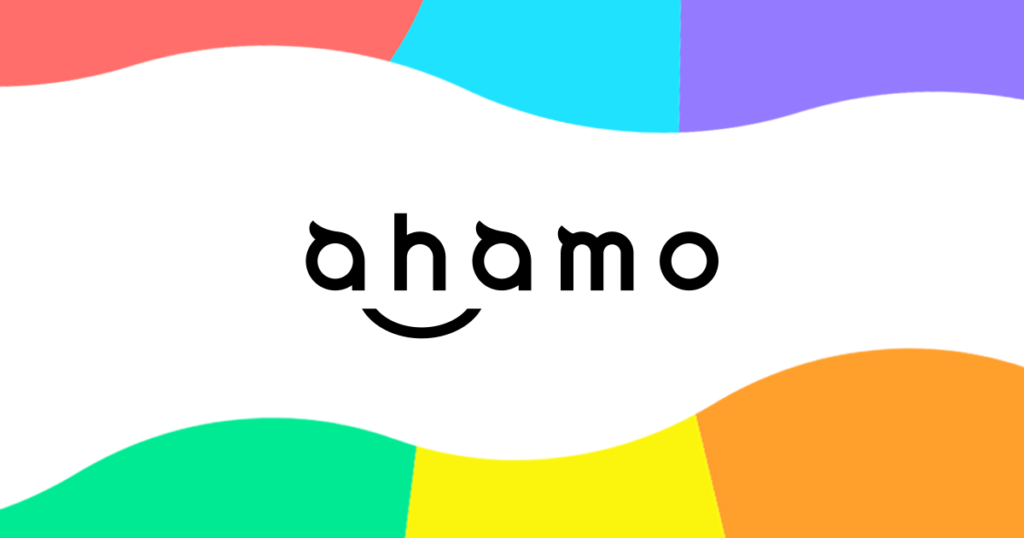
現在開催中のキャンペーンをまとめました。適用条件を確認し、活用してみてはいかがでしょうか。
- 爆アゲセレクション
- ahamo ×ディズニーキャンペーン
- 下取りプログラム
- スマホおかえしプログラム
- いつでもカエドキプログラム
また、以下の記事では、ahamoの最新キャンペーン情報をまとめています。ahamoをお得に契約したい方は、ぜひチェックしてみてください!
爆アゲセレクション
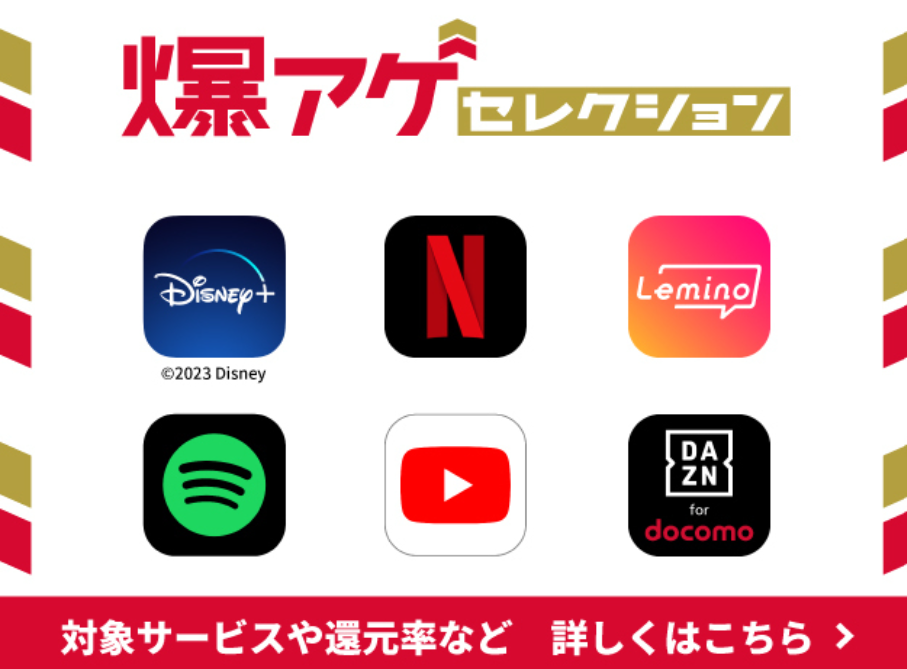
- エントリー期間:2023年4月1日~終了日未定
- 特典:dポイント最大25%相当還元
- 条件:
(1)dポイントクラブ会員であること
(2)ドコモ経由で対象サービスの申込むこと
(3)対象回線において対象サービスを契約中であること (4)ギガホ・ドコモを契約すること
ドコモ経由で対象のサービスを契約・利用することで、利用料金の最大25%相当のdポイントが毎月貰えるキャンペーンです。
NETFLIXやYouTube Premiumなど、絶大な人気を誇るサービスも対象となっています。
特典の内容を以下にまとめたので、気になるサービスを是非チェックしてみてください。
| 対象サービス(税込) | 還元率 | 還元ポイント | |
|---|---|---|---|
| Netflix | Netflix プレミアム(1,980円) | 20% | 360ポイント |
| Netflix スタンダード(1,480円) | 20% | 271ポイント | |
| Netflix ベーシック(990円) | 10% | 90ポイント | |
| YouTube Premium(1,180円) | 20% | 215ポイント | |
| Lemino プレミアム(990円) | 10% | 90ポイント | |
| ディズニープラス(990円) | 20% | 180ポイント | |
| DAZN for docomo(3,700円) | 20% | 673ポイント | |
| Spoify Premium(980円) | 25% | 223ポイント | |
この機会に、気になるサービスをお得に利用しましょう。
ahamo ×ディズニーキャンペーン
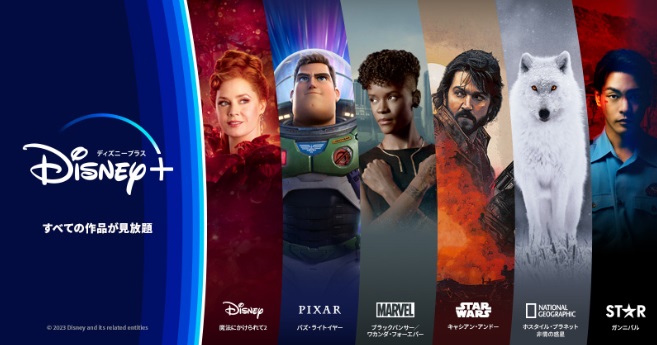
- 期間:2022年4月1日~終了日未定
- 特典:
(1)最大6ヵ月間990円(税込)割引
(2)3,900円相当のdポイント・QUOカード5,000円分プレゼント - 条件:
(1)ahamoとディズニープラスを契約する
(2)キャンペーンページからエントリーする
ディズニープラスは、ディズニーが展開する定額制の動画配信サービスです。ディズニー作品はもちろん、マーベルやスター・ウォーズ、人気ドラマ・映画を配信しています。
ahamoとディズニープラスを両方契約すると、最大6ヵ月間990円(税込)が割引されます。ディズニープラスの月額料金は990円(税込)なので、実質無料で利用可能です。
また、以下の特典も獲得できます。
- 期間・用途限定のdポイント3,900pt(MNPの場合のみ)
- オリジナルQUOカード5,000円分(MNPの場合のみ)
どちらも、他社からの乗り換えで契約した方のみが対象です。dポイントは対象者全員に付与され、QUOカードは抽選で5名に進呈されます。
ディズニープラスの利用を考えている方や、動画配信サービスを使ってみたい方は、ぜひこの機会に申し込んでみてください。
下取りプログラム

- 期間:2021年3月26日~終了日未定
- 特典:
Android:最大55,000相当
iPhone・iPad:130,000相当のdポイント還元または割引 - 条件:
(1)端末購入時に対象機種を下取りに出すこと
(2)dポイントクラブに加入していること
機種変更時に対象端末の下取りを申し込むと、最大130,000円相当がお得になるプログラムです。ポイント還元または端末代の割引が受けられます。
iPhone・iPadをはじめ、ドコモのスマホ・タブレット・ケータイなどほぼ全機種が対象です。下取りプログラムを利用すれば、最新機種をお得に購入できます。
なお、dポイントクラブに加入していることが条件です。その他の下取り条件は以下を参考にしてください。
下取り条件
- ドコモで購入したiPhoneの場合、下取り申し込みする自回線の機種購入履歴に登録されており、その購入において不備・不正や機種購入代金の未払いがないこと
- 他社で購入したiPhoneの場合、下取り申し込み機種が正規店で購入したiPhoneであること
- 他社で購入したiPhoneの場合、新規契約(MNPを含む)と同時にドコモの対象機種を購入して下取りの申し込みをすること
下取り額は、購入場所・機種・端末の状態によって異なります。詳しくはドコモの公式サイトをチェックしてください。
スマホおかえしプログラム

- 期間:終了日未定
- 特典:端末代最大12回分の支払い免除
- 条件:
(1)対象端末を36回払いで購入すること
(2)対象端末を返却すること
(3)dポイントクラブに加入していること
「スマホおかえしプログラム」は、ドコモで販売中のスマホをお得に使える端末購入サポートです。
対象機種を36回の分割払いで購入し、24回目支払い完了時点でドコモに返却すると適用されます。その翌々月請求分以降の最大12回分の支払いが不要になるシステムです。
例えば、118,800円(税込)の端末を購入した場合、最大39,600円(税込)の支払いが不要になります。

dポイントクラブ会員であればプログラムを利用できます。なお、プログラムを利用せず、スマホをそのまま使い続けても問題ありません。
最新機種には10万円を超えるものもあるので、スマホをお得に使いたい方は活用してみましょう。
いつでもカエドキプログラム

- 期間:終了日未定
- 特典:残価設定型24回払いの24回目の支払い免除
- 条件:
(1)端末購入時にプログラムに加入すること
(2)利用終了時に端末を返却すること
(3)dポイントクラブに加入していること
「いつでもカエドキプログラム」は、ドコモの端末購入プログラムです。端末を残価設定型24回払いで購入し、23ヵ月目までに返却すると24回目の残価が支払い不要になります。
例えば、iPhone 14で「いつでもカエドキプログラム」を使った場合、月々の支払い額や残価は以下の通りです。
- 機種代金:138,930円(税込)
- 1回目~23回目の支払い額:3,030円(税込)
- 24回目の支払額(残価):69,240円(税込)
24回目の支払いが免除された場合、実質69,690円(税込)と半額程度の出費で購入できます。ドコモの回線契約は必要ないので、購入した端末を他の回線での使用も可能です。
24回目の支払いまでに返却しなかった場合は、残価を再度分割して支払いが続きます。その後端末を返却すると、それ以降の支払いが免除される仕組みです。
残価が全額免除のタイミングでの返却が最もお得なので、2年程度で端末を買い替えたい方におすすめです。
いつでもカエドキプログラム+

- 期間:終了日未定
- 特典:
(1)残価額の支払い免除
(2)分割支払金の支払い免除 - 条件:「いつでもカエドキプログラム」と「smartあんしん補償」の両方に加入および継続
このプログラムは2023年9月1日に新しく開始されたドコモの端末購入サポートプログラムです。
通常の「いつでもカエドキプログラム」は2年以内に特典を利用する場合、分割支払金に割引が適用されました。
「いつでもカエドキプログラム+」は割引ではなく分割支払金の支払いが不要になるため、よりおトクにスマホを買い換えできます。
ahamoの機種変更に関するよくある質問

ここからは、ahamoの機種変更でよくある質問と回答を紹介します。以下のQ&Aを、機種変更に関する疑問の解決に役立ててください。
ドコモのスマホはahamoでも必ず使える?
ahamoで使うスマホの購入方法としては、ドコモオンラインショップを利用するのがおすすめです。ドコモのスマホのほとんどがahamoでも使えます。
しかし、中にはahamoに対応していない機種もあるので注意が必要です。例えば、ドコモの「らくらくスマートフォン F-42A」はahamoには対応していません。
ahamo公式サイトには、対応端末の一覧が掲載されています。ahamoの対応端末は、こちらで確認できます。
ドコモオンラインショップで端末を購入する方やSIMフリー端末を用意する方は、事前にahamoの対応端末を確認しましょう。
店頭でも機種変更できる?
ahamoは、ドコモのオンライン専用料金プランとして登場したサービスです。基本的には、オンラインから自分で機種変更手続きを行う必要があります。
なお、店舗スタッフに直接相談しながら申し込みたい場合は、ドコモショップにて「ahamo WEBお申込みサポート」の利用が可能です。
ただし、その場合は3,300円(税込)/回の手数料がかかります。申し込み方法に関してわからないことがある場合は、チャットサポートなどを活用してみてください。
ドコモショップでahamoの機種変更をしたときの手数料は?
ドコモからahamoへ変更する際に、解約金や事務手数料はかかりません。
また、ahamoではドコモショップ店頭での機種変更はできないため注意しましょう。
注文した端末はドコモショップ店頭で受け取れる?
ドコモを契約している方が注文した端末の受け取り方法は、宅配またはドコモショップでの受け取りから選べます。
店舗での受け取りは、都合のよい時間に受け取れるのがメリットです。
自宅で正確な配達時間がわからない状態で待つよりも、店舗に受け取りに行きたいと考える方もいるでしょう。
残念ながら、ahamoはオンライン契約専用のプランとなっており、店舗では受け取れません。受け取り方法は自宅への配達のみです。
ahamoで機種変更した場合、ドコモショップでは端末を受け取れないことを覚えておきましょう。
SIMカードの入れ替え方法は?
SIMカードの入れ替え方法は、機種によって異なります。OS別のSIMカードの入れ替え方法は、以下の記事を参考にしてください。
なお、どの機種でも必ず電源を切ってから入れ替えましょう。また、SIMカードのICチップ部分に触れないように注意が必要です。
SIMカードに汚れや破損がある場合は、正常に通信できません。
ahamoで機種変更するときにデータ移行はできる?
ahamoで機種変更する際は自分でデータ移行する必要があります。データのバックアップも同様です。
ドコモからahamoにプラン変更する際のデータ移行が不安な方は、ドコモショップのスタッフに相談しましょう。
dポイントクラブ会員を対象に、2,200円(税込)で一部のデータ移行をサポートしてくれるサービスがあります。
ahamoへのプラン変更と端末の購入はどっちが先?
ahamoのプラン変更前に端末の購入をしましょう。
端末の購入と同時、またはahamoへのプラン変更後に端末を購入することはできません。
先に端末を用意してから、ahamoへプラン変更する必要があります。端末の購入からahamoへプラン変更する流れは「ahamoの機種変更をするやり方」の項目を参考にしてください。
以下の記事では、ドコモからahamoに乗り換える手順を解説してます。ドコモからのプラン変更を検討している方はぜひチェックしてみてください!
ahamoで機種変更するならいつがお得?
ahamoで機種変更するなら「新端末が出たタイミング」や「端末の分割払いが完了したタイミング」がおすすめです。
2年契約をしている場合は、機種変更を更新月にするのがお得です。
ただし、契約内容によっては違約金が発生する場合があるので、プランの変更をしておくなどの対策をしましょう。
ahamoの機種変更は自分で簡単にできる!

ahamoでは、次の4つの方法で機種変更できます。
- ドコモオンラインショップで機種変更
- ahamoの公式サイトで機種変更
- SIMフリー端末を自分で用意して機種変更
- eSIMを申し込んで機種変更
ahamoで機種変更する方法としては、取り扱い端末の種類が多く手数料無料のドコモオンラインショップがおすすめです。
申し込み方法だけでなく、機種変更する前に必要な準備も忘れずに行いましょう。また、端末が届いた後にデータ移行の作業も必要です。
「Googleドライブ」「iOSに移行」「クイックスタート機能」などの方法があり、どれも使い方は簡単です。使用する端末の種類に合う方法を選びましょう。
なお、ドコモでは機種変更の際に利用できるキャンペーンが実施されています。ぜひキャンペーンを利用し、お得にahamoのスマホを機種変更してください。
|
公式サイト |
公式サイト |
ahamoの注意点についてはこちら
サービスについて:ahamoでは、⼀部ご利⽤できないサービスがあります。
サポートについて:ahamoはお申込みからサポートまで、オンラインにて受付するプランです。ドコモショップなどでのサポートをご希望の場合は、「ahamo Webお申込みサポート」(税込3,300円) をご利用ください。
ahamo Webお申込みサポートとは、お客さまのご要望に基づき、ahamo専用サイトからのお申込みの補助を行うものです。
なお、お申込み時の端末操作はお客さまご自身で実施頂きます。また、端末初期設定およびデータ移行などは本サポートの範囲外となります。
端末初期設定およびデータ移行の補助をご希望のお客さまは「初期設定サポート(有料)」を別途お申込みください。初期設定サポート(有料)とは、お客さまのご要望に基づき、ahamoアプリおよび専用サイトからのお手続き補助を行うものです。
オンライン手続きについて:サイトメンテナンス中など、受付できない場合がございます。
月額料金について:機種代金別途
国内通話料金について:5分超過後は、22円/30秒の通話料がかかります。「SMS」、他社接続サービスなどへの発信は、別途料金がかかります。
海外パケット通信について:15日を超えて海外で利用される場合は速度制限がかかります。国内利用と合わせての容量上限です。
端末のご契約について:ご利用端末がドコモで提供している通信方式とは異なる通信方式のみに対応している機種の場合、また、SIMロック解除がなされていない場合についてはahamoをご利用いただくことはできません。ご利用中の機種が対応しているかはahamoサイトにてご確認ください。
SIMカードのご契約について:MNP予約番号を取得のうえ、ahamoサイトからMNPによる新規お申込み手続きが必要です。
 iPhone格安SIM通信 編集部 ― ライター
iPhone格安SIM通信 編集部 ― ライター

 おすすめポケット型WiFi比較
おすすめポケット型WiFi比較